Как удалить страницу в Одноклассниках, Инстаграм, ВКонтакте, Фейсбуке и на других ресурсах
Если есть желание удалить свои страницы из ВКонтакте, Одноклассников, Инстаграма и других ресурсов навсегда, то разочарую…
Полностью удалить себя из интернета невозможно.
Интернет помнит всё. Всё что попадает в интернет, остаётся там навсегда.
Это не просто слова, ведь если основательно пройтись по форумам, страницам в социальных сетях, то можно найти полностью заполненные профили, вплоть до домашнего адреса, возможно, данные уже неактуальны, а возможно, этот домашний адрес попадёт в чью-то клиентскую базу.
Но подчистить данные вполне выполнимо.
Зачем удалять данные из Одноклассников, ВКонтакте, Фейсбука и других ресурсов?
Ещё 10 лет назад интернет был островком свободы. Запрещенный контент был, но он карался исключительно удалением.
Власти ещё не успели добраться до свободы слова, поэтому и информации было больше, и никто не боялся, что за неугодный пост получит административное или уголовное наказание.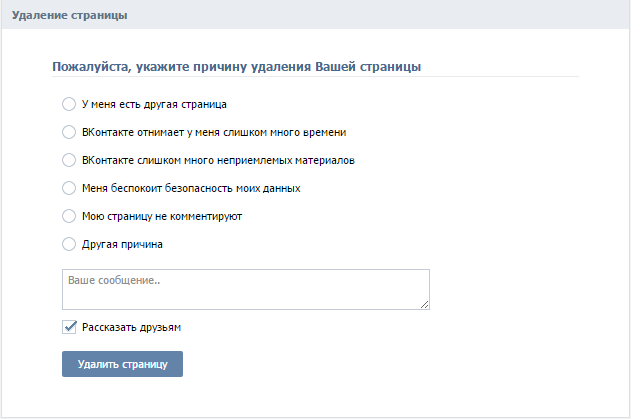
Реклама — она везде. Почтовый ящик так и ломится от спама. Блокатор номеров на телефоне не успевает определять нежелательные звонки и периодически прорываются желающие пригласить вас в новый центр здоровья, мошенники под видом технической службы сбербанка и еще кто-нибудь.
Откуда у спамеров ваши адреса и номера?
Как раз-таки вы сами им их дали…когда размещали о себе данные на Авито, Юле, ВКонтакте и т.д.
Да что говорить, даже у операторов сотовой связи в договоре прописано, что вы соглашаетесь на получение рекламной информации от партнеров. А потом появляются сервисы МТС-маркетолог, Билайн.Бизнес и другие, которые откровенно продают ваши данные, прикрываясь вашим негласным разрешением и bigdata.
А иногда так хочется пожить в тишине и полной неприкосновенности!
Итак, рассмотрим методы удаления аккаунтов, информации, а также небольшой свод правил, которые помогут не наследить в сети.
Удалять информацию будем со следующих ресурсов:
-
Профили в популярных социальных сетях
-
Мессенджеры
-
Как удалить профили в почтовых сервисах
-
Как удалить профили на сайтах объявлений
-
Профили на сайтах, о которых вы забыли
Также мы рассмотрим, как не наследить в сети в будущем.
Начнем с удаления своих данных из социальных сетей.
Как удалить страницу ВКонтакте
ВК с октября 2006 года собирает данные о пользователях: терабайты фотографий и видеоматериалов, а также личных переписок и все это хранит на своих серверах.
Удалить страницу ВКонтакте достаточно просто, но сделать это надо правильно.
- Если вы уверены, что больше никогда не вернётесь в Вконтакт и не хотите, чтобы личные переписки куда-то попали, то первым делом удаляем всю переписку со всеми пользователями.
- То же самое проделать с фотографиями и информацией в шапке профиля.
- И только после этого перейти в раздел «Настройки» => «Общие» => «Удалить страницу».
Выбираем любую причину, подтверждаем намерения и видим «удаленную» страницу. Почему в кавычках?
Потому что страницу можно восстановить в течение восьми месяцев с момента удаления! Если вы все же передумаете обнуляться в ВК, то в любой момент страницу можно восстановить со всеми на ней данными.
Те же действия совершаем и в других социальных сетях.
Ниже приведены скриншоты, где располагаются кнопки удаления профилей.
Не забывайте: если хотите полностью освободиться от виртуальных кандалов, очищайте данные перед удалением.
Как удалить страницу Facebook
Обращаю внимание, что на Facebook аккаунт возможно восстановить только в течение 30 дней. В противном случае аккаунт исчезнет навсегда.
Опять же сначала удаляем все переписки, фотографии, данные о себе и только потом удаляем сам аккаунт! Не забудьте.
Итак, переходим по ссылке и следуем инструкциям.
«Главная» => «Настройки и конфиденциальность»:
«Деактивация и удаление» => «Посмотреть»
Подтверждаем удаление страницы. Теперь на главной странице будет отображаться следующее сообщение:
Как удалить страницу Instagram
В настройках нет опции безвозвратного удаления аккаунта, только лишь его временная блокировка.
При временной блокировке все посты, лайки и комментарии будут скрыты.
И многие думают, что удалить аккаунт не получится, но это не так.
Чтобы полностью удалить аккаунт, необходимо зайти в справочный центр => «Управление аккаунтом» => удаление аккаунта.
Откроется специальная страница для этого действия. Выбираем причину, вводим пароль и подтверждаем.
Как восстановить удаленный аккаунт в Инстаграм?
Восстановить аккаунт, увы, нельзя.
Как удалить аккаунт в Twitter
Заходим в настройки, затем в «Учетная запись» => «Отключить свою учетную запись».
Далее говорим «да» с помощью пароля.
И Твиттер прощается с нами.
Учетная запись, как и в Facebook, временно отключается на месяц и далее будет недоступна. В течение 30 дней еще можно зайти в аккаунт.
Как удалить страницу Одноклассники
Для удаления страницы в Одноклассниках переходим по данной ссылке (эта ссылка на лицензионное соглашение). Нажимаем на «Отказаться от услуг», выбираем причину удаления, вводим пароль и подтверждаем.
Восстановить страницу можно будет ещё 180 дней после удаления, при условии что при регистрации был указан номер телефона.
Мессенджеры
Теперь пара слов об удалении учетной записи в мессенджерах.Как удалить WhatsApp
Заходим в настройки => «Учетная запись» => «Удалить учетную запись». Снова вводим свой номер телефона и подтверждаем. Все данные удалятся безвозвратно.
С телефона проделываем то же самое и только потом удаляем само приложение.
Как удалить Viber
Точно так же, как и выше: «Настройки» => «Учетная запись» => «Отключить учетную запись». Подтверждаем удаление, введя номер телефона.
Как удалить Telegram
Для удаления своего аккаунта в Телеграме переходим по ссылке, вводим свой номер телефона, получаем код в сообщении в активной сессии, вводим его на сайте и подтверждаем действие. Также в Telegram предусмотрено автоматическое удаление аккаунта, если не заходить в мессенджер от одного до шести месяцев.
Как удалить почтовые сервисы
Если вдруг вам понадобилось удалить все данные своей почты, то это также возможно сделать.
Как удалить Gmail и другие сервисы Google
Для начала определимся, что именно мы хотим удалить из аккаунта Google. Есть возможность удалить отдельно почтовый ящик и Youtube или удалить аккаунт полностью, но тогда данные в других сервисах тоже подвергнутся удалению.
Переходим в управление аккаунтом Google, далее в «Данные и персонализация», затем в «Удаление сервиса или аккаунта». После выбираем что именно будем удалять.
В данном сценарии удаляем только почтовый сервис Gmail. Но перед этим, при необходимости, можем скачать все письма.
Как удалить Youtube-канал
Если удаляем вместе с Youtube каналом, то просто подтверждаем удаление.
Если канал не удаляем, то необходимо указать резервный адрес электронной почты для управления аккаунтом. Вводим резервный адрес, подтверждаем его в письме по ссылке.
Ставим галочку, удаляем ящик.
Для удаления аккаунта потребуется некоторое время. Действия необратимы.
Как удалить почтовый ящик Mail.ru и другие сервисы
Важно: нельзя удалить ящик отдельно, удаляется аккаунт со всеми сервисами!
Для удаления аккаунта в mail.ru переходим по ссылке, нажимаем «удалить», указываем причину и подтверждаем удаление.
При восстановлении удаленного аккаунта всё его содержимое не восстанавливается.
Как удалить Яндекс.Почту
Важно: нельзя удалить ящик отдельно, удаляется аккаунт со всеми сервисами!
Для удаления аккаунта в Яндексе, заходим в паспорт, пролистываем до самого низа и нажимаем кнопку «Удалить аккаунт». Вводим капчу и ответ на контрольный вопрос/код подтверждения номера телефона. Соглашаемся с тем, что аккаунт заморозится на 30 дней, затем безвозвратно удалится.
Также внимательно читаем предупреждение.
Как удалить профиль на сайтах объявлений
В России два популярных сервиса для размещения объявлений: Авито и Юла.
Рекламные агентства в основном именно оттуда берут список телефонных номеров для спама. Если вы хотите, чтобы это скорее прекратилось, то приступим.
Как удалить Авито
На Авито самостоятельно удалить аккаунт не получится. Поэтому переходим по ссылке.
Описываем поддержке причину удаления и отправляем обращение. После обработки сообщения аккаунт на Авито удалят.
Удалив аккаунт на Авито, невозможно удалить историю объявлений, она хранится на отдельных сайтах и найти её довольно просто, вбив номер своего мобильного в поисковик.
Как удалить профиль Юлы
Тут всё аналогично сервису Авито. Заходим в поддержку, нажимаем «Я хочу удалить аккаунт».
Пишем причину, имя и контактную почту. Отправляем письмо и ждем ответа службы поддержки.
Важно: зарегистрировать новый аккаунт на номер телефона удалённого профиля невозможно!
Итак, чисто теоретически мы удалили номер телефона с частных торговых площадок и все свои данные от других сервисов. Но не будем забывать, что почти ежедневно мы можем оставлять свои контактные данные на множестве сайтов. Будь это Алиэкспресс или элементарный доступ к сайту с помощью мобильного. Но в этом случае есть другие способы дать забыть сайтам о нас.
Также помните о различных форумах. Чтобы найти или по крайней мере попытаться найти свой аккаунт на каком-либо форуме, попробуйте ввести адрес электронной почты либо логин, либо номер телефона в поиск Яндекса или Google. Вполне возможно, аккаунт будет найден, и тогда можно пробовать удалить аккаунт. Но не везде это возможно напрямую. Скорее всего придётся писать в техподдержку, однако нет вероятности что они помогут. Для доказательства личности понадобится отправлять личные данные, либо сканы документов, но тогда есть возможность наследить в интернете ещё больше.
Другие способы и меры
Если вы давно являетесь активным пользователем интернета, то скорее всего на большинстве крупных и не очень ресурсах изрядно наследили. Но как вспомнить хотя бы десятую часть порталов, где когда-то оставляли свои данные?
Используйте данный сервис для поиска сайтов, где вы могли быть зарегистрированы. Скорее всего времени займет много, но результат же важнее.
Удалить личные данные из поисковика Google, Яндекс и Mail
Чтобы удалить информацию о себе из выдачи поисковиков, нам поможет Федеральный закон РФ «Об информации, информационных технологиях и о защите информации». Просто заполняем форму на сайтах «трех гигантов» и ждем результата.
Формы: Google, Yandex, Mail.ru.
Также пробуем найти себя по фото в том же поиске Google. Если ваши фото попали на посторонний сайт, заполняем эту форму и ждем результата.
Не исключено, что на ресурсах нет возможности удалить аккаунт. В этом случае постарайтесь удалить все данные с профиля. Поменяйте номер телефона, электронную почту, чтобы не появилось подозрений, что эти данные как-то связаны с вашей личностью.
Удалить негативные отзывы из СМИ
Даже если вас когда-то упоминали или до сих пор упоминают в СМИ, причем не в лучшем свете, не стоит расстраиваться. На это тоже есть свой способ.
Ищем в поисковиках своё имя, если находим, и информация о вас неверна, либо она порочит честь и достоинство, пишем редактору или в раздел «Контакты».
Если мирно решить проблему не получается, то в стране действует статья 152 Гражданского Кодекса РФ «Защита чести и достоинства в сети». Судебное разбирательство — дело хлопотное, но если вы изначально уверены, что правда на вашей стороне, и другая сторона не хочет идти на мировую, то игра стоит свеч.
Начать лучше с официального письменного обращения к владельцу, отправленного по почте с уведомлением о получении, это может пригодиться для разбирательства. Лучше составить такой документ с юристом.
Удалить старый сайт на народе
В нулевых пользователи достаточно часто создавали интернет-странички на narod.ru, где оставляли немало своих контактных данных и фотографий. Вполне возможно, этот блог сохранился в Archive.org. Проверьте наличие страницы в архиве, и если она всё-таки есть, то заходим на страницу контактов и пишем в техподдержку с просьбой удалить данный ресурс.
Как не наследить в будущем?
Мы разобрались, как удалить о себе информацию из сети. Но как это предостеречь и не наследить в интернете в будущем? Все достаточно просто.
- На сайтах объявлений после продажи или покупки используйте отдельный от основного номер телефона. Во избежание спам-звонков и СМС, телефон можно выключить или перевести в режим полета.
- Для покупок в интернете выпускайте виртуальную карту без имени держателя, где будут находиться средства только на покупку желаемого товара.
- Используйте VPN или приватный режим в браузерах (он же режим инкогнито)
- Используйте TOR, предварительно его правильно настроив
- Если есть возможность делать профиль закрытым от посторонних глаз, то это обязательно нужно сделать.
А есть ли смысл удалять данные?
Безусловно, но удалить или найти вообще все данные о себе — это как найти единорога. Попросту невозможно.
Всё вышеперечисленное это даже не половина айсберга. Ежедневно, разговаривая по телефону, сотовые операторы ведут запись разговоров. При первичной настройке телефона большинство пользователей соглашается на сбор информации о нем. Соглашаются делиться с разработчиками о сбоях и статистикой использования ими их приложений. Лишь раз засветив номер своего мобильного в сети, он останется там навсегда.
Тот же ВК позволяет пользователям скачать весь свой архив, куда входят переписки, фотографии, статистика по лайкам и т.д. Но как показывает практика, там только то, что и так на виду. Удаленные переписки, фотографии, видеоматериал надолго остаются на серверах этой социальной сети. Полиция или ФСБ могут подать запрос на получение данных о человеке, и никакой удалённый профиль его не спасёт.
Банки не раз попадались на сливе личных данных пользователя. Без труда в даркнете можно найти базы данных, что показывает, что банковская система не даёт никаких гарантий безопасности. Кроме того, было дело, что сканы документов оказывались на мусорке вблизи отделения банка. Конечно же, банк никакой ответственности не понёс.
Не забываем о звонках от «Службы безопасности Банкname», где даже заключенные уже знают наши ФИО, год рождения и, конечно же, номер телефона.
В смартфонах Xiaomi в открытую встроена реклама в стоковых приложениях (галерея, например) на основе рекомендаций, её можно отключить в настройках, но это не всегда работает.
Недавно этим стал грешить и Самсунг, помещая рекламные блоки в Samsung Pay и приложение погоды.
Корпорации без нашего ведома собирают о нас информацию и используют её в рекламных целях. Так что, подчистив данные о себе, мы не избавим себя от той же рекламы — ну разве что использовать кнопочный телефон.
Как итог
Нужно быть немного аккуратнее, думать наперёд, стоит ли предоставлять свои данные третьим лицам в интернете, ведь ни к чему хорошему это точно не приведет.
Кроме того, зачастую данные собираются вирусом через сайты. Поэтому так важно проверять свои компьютер и даже свой сайт на наличие вредоносного ПО.
Если вы хотите быть уверены, что ваш cайт не грешит вредоносным кодом, напишите нам — проверим и поможем решить проблему, если она есть.
Также работаем с репутацией и поможем подчистить хвосты, оставленные в Сети.
Vk com вконтакте как удалить страницу
Иногда у пользователей возникает желание удалить свой аккаунт в социальной сети, и конечно же появляется вопрос — как удалить страницу Вконтакте, желательно при этом — навсегда? Причин для удаления может быть много, это мы упустим и сконцентрируемся на главном — удалении самой страницы ВК.
Рассмотрим какие существуют способы удаления своего аккаунта (страницы) Вконтакте с помощью ПК или ноутбука.
Стандартный способ удаления
Для удаления аккаунта (страницы), который по какой-либо причине больше не нужен, надо сначала совершить вход на свою страницу Вконтакте под своим именем, после чего слева выбрать мышкой пункт «Мои настройки» и пролистать открывшуюся страницу до самого низа. Там будет гиперссылка для удаления, на которую надо кликнуть мышкой.
Откроется другая веб-страница, где сверху будет написано «Удаление страницы», на ней по умолчанию уже установлен пункт «Рассказать друзьям». На этой странице можно при желании указать причину удаления, а можно и не указывать и даже отключить пункт «Рассказать друзьям», вы имеете полное право удалять свою страницу так, как вам нравится. Перед нажатием кнопки «Удаление страницы» еще раз обдумайте свое решение, потому что после нажатия этой кнопки ваша страница будет удалена, хотя и не сразу. Окончательно страница будет удалена только через семь месяцев, что сделано для удобства пользователей, разработчики решили, что все пользователи должны какое-то время иметь возможность восстановить удаленный аккаунт (страницу) Вконтакте.
Как удалить страницу Вконтакте навсегда
Те, кто удалили свою страницу Вконтакте в надежде что соцсеть перестанет забирать ваше драгоценное время (или по другой причине), может не понравится один факт — ещё какое-то время ваша страница хранится на серверах Вк и есть возможность её восстановить. Как же удалить страничку окончательно?? Тут есть два ответа:
- так или иначе, страница будет удалена с серверов соц.сети через 7 месяцев (где-то 215 дней). Так что просто подождите
- если вас не в меру тянет восстановить профиль и снова пользоваться им, то можете применить способ удаления который был описан выше — через установку случайного пароля и отвязку телефона/эмейла.
► Интересный факт: В истории Вк было время, когда удалиться с соц.сети вообще было невозможно! Приходилось вручную удалять всю информацию о себе, удалять всех друзей, ставить случайные пароли, отвязывать почту и телефон.
Бывает также такая сложная ситуация — нужно удалить страничку, но пароль или логин (а чаще всего и то, и то) утеряны. Для таких случаев есть специальная инструкция: Как удалить страницу Вконтакте, если забыл логин и пароль. Наперёд скажем — удалить аккаунт в таком случае вполне реально! Более подробно смотрите по ссылке выше.
Если же вам таки надо восстановить профиль — дальше о том как это сделать.
Как восстановить удалённую страницу в ВК
Это можно сделать, если после удаления прошло не слишком много времени. Для того чтобы узнать сколько времени осталось до окончательного удаления страницы необходимо авторизоваться Вконтакте.
Вверху будет текст «При необходимости Вы можете восстановить свою страницу до» и дата, до наступления которой страницу можно восстановить.
Если нажать на гиперссылку «восстановить свою страницу», то откроется другая страница с кнопкой «Восстановить страницу». Нажатие на эту кнопку полностью восстановит удаленный аккаунт.
Прекрасного времени суток, друзья!
Не так давно в блоге речь шла о регистрации во ВК. Продолжая тему, хочу поделиться всеми известными на сегодняшний день способами, как удалить страницу ВК. Сделать это можно как через телефон, так и со стационарного ПК или ноутбука.
Почему люди удаляют страницу?
Причины, по которым возникает необходимость избавиться от профиля в одной из самых популярных соцсетей, могут быть разные. Вот основной перечень того, почему люди удаляют свою страницу:
- желание контролировать время, проводимое в интернете;
- кто-то решает сделать “чистый старт” в жизни и избавляется от накопленного “хлама” старого профиля;
- есть чистый расчет, когда множество бизнес-страниц попросту становятся не нужны.
Как удалить страницу ВКонтакте с ПК?
Какими бы ни были ваши причины, удалить страницу с компьютера теперь достаточного легко. Существует несколько вариантов, и хочу отметить, что выбор имеет значение. Значительная разница – в сроках, когда ваши данные удалят из системы, а номер и е-мейл станут доступны к новой привязке.
Прямой способ (официальный)
Пользовательское соглашение ВКонтакте дает каждому пользователю право удалиться в любое время. Воспользовавшись им, мы можем видеть, что сервис любезно предоставляет время на размышление. Срок – 7 месяцев, при этом учитывайте, что ваши данные останутся в базе еще около года. Только после этого страница будет удалена окончательно. То есть перерегистрация под тем же номером и почтой будет доступна очень нескоро.
Шаг 1. С профиля, который собираемся удалить, заходим в “Настройки”, кликаем вкладку “Общее”.
Шаг 2. В самом низу страницы находим запись: “Вы можете удалить свою страницу”. Кликаем по ней.
Либо просто вставляем в адресную строку следующую ссылку: vk.com/settings?act=deactivate.
Шаг 3. Смотрим на открывшееся меню – нас просят указать причину удаления. Без разницы, что именно указывать, это нужно исключительно для статистики.
Из интересного в этом поле: галочка “Рассказать друзьям”. А также ВК дает нам возможность выбрать, с какими словами удалить страницу. Можно проигнорировать все, выбрав “Другая причина” и молча “Удалить страницу”.
Теперь мы видим, заходя под привычными логином и паролем, дату и ссылку “восстановить свою страницу”. Если на нее нажать, срок обнулится и у вас снова будет 7 месяцев.
Важно: при удалении этим способом все записи, лайки, отметки, иначе говоря, все следы вашего присутствия в сети останутся навсегда с тем именем, под которым идет удаление. Если это имеет значение, попробуйте изменить имя перед тем, как удалить страницу, и привязать другой номер.
Очевидный плюс официального пути: в течение отведенного срока можно вернуться и восстановить доступ со всеми данными в целости и сохранности.
Непрямые способы
Для тех, кто готов рассмотреть иной способ удаления, чем предлагают разработчики ВК, есть еще пара жизнеспособных и эффективных идей. Неофициальные способы позволяют сделать процесс намного быстрее. Поэтому, если вы уверены в своем решении – есть, из чего выбрать.
Самый быстрый способ
Воспользовавшись этой инструкцией из 5 шагов, можно освободить учетные данные за 1 – 3 месяца (точных данных по времени никто не скажет, поскольку этот способ не относится к официальным).
Шаг 1. Через настройки аккаунта переходим в раздел “Приватность”.
Шаг 2. В разделе “Моя страница” напротив каждого параметра устанавливаем “Только я”.
Шаг 3. Чуть ниже в разделе “Связь со мной” поставим “Никто”.
Шаг 4. Ниже, напротив параметра “Кому в интернете видна моя страница” делаем “Только пользователям ВКонтакте”.
Шаг 5. Выходим из аккаунта и больше не заходим в него.
Таким образом, профиль обнуляется и система вскоре избавится от него. Для ускорения процесса можно вручную удалить друзей, записи, фото и личные данные, но не обязательно. Особенно, если у вас более 1 000 друзей и сотни фотографий.
В течение месяца гарантированно можно вернуть старую страницу. Но учтите, если продолжать регулярно заходить на нее, то удалять ее никто не станет.
Привязка новых данных
Хотите знать, как удалиться из контакта полностью и безвозвратно? Об этом ниже.
- Выполните все действия из предыдущей инструкции.
- Скройте дату рождения и удалите личные данные.
- Привяжите новую электронную почту и отвяжите старую.
- Приобретите новую сим-карту и привяжите профиль к этому номеру.
- Поменяйте пароль на случайный набор букв и цифр, который точно не воспроизвести.
- Остается выйти из профиля и выкинуть симку. Даже при огромном желании восстановить доступ будет невозможно.
Время удаления – также от 1 до 3 месяцев.
Стать нежелательным лицом
Способ, так сказать, для бунтарей и хулиганов. Я привожу его чисто для ознакомления, не рекомендуя к действию, исключительно для полноты информации.
Он заключается в том, чтобы добиться блокировки, нарушая правила – спам, навязчивая реклама, оскорбления, экстремистские призывы и перепалки с пользователями, агитация и призывы к свержению существующего правительства, размещение материалов для взрослых в открытом доступе. Словом, на что хватит фантазии.
Стоит учесть, что блокировка происходит быстро, чаще всего – навсегда, то есть без восстановления и права перерегистрации под теми же данными.
Как удалить страницу ВКонтакте с телефона?
С телефона доступен только официальный способ забвения от разработчиков ВКонтакте. В обычном приложении на мобильном не получится воспользоваться им, чтобы удалить аккаунт. Как на Андроиде, так и в случае iOS (Айфона) необходимо будет воспользоваться любым браузером и сделать это в мобильной версии сайта ВК.
Заходим в настройки, видим то же самое меню, которое есть на ноутбуке или ПК. Проделываем тот же алгоритм:
- “Настройки” – вкладка “Общее”.
- Внизу страницы жмем на кнопку: “Вы можете удалить свою страницу”.
- Выбираем причину, хотим ли рассказать друзьям и нажимаем “Удалить”.
Удаление аккаунта умершего человека
Может возникнуть ситуация, когда придется решать вопрос с профилем, который принадлежал погибшему родственнику или близкому другу. Как удалить чужую страницу? Она удаляется, как правило, с помощью официальных документов. Это паспорт, доказывающий родство (поскольку только родственники имеют право распорядиться судьбой аккаунта) и свидетельство о смерти. Никаких проблем возникнуть в таких случаях не должно, время удаления получается минимальное.
Заключение
Удаление страниц в социальных сетях – личное дело каждого. Мой главный совет для вас – друзья, подходите к этому процессу осознанно. Полностью удалить профиль – не проблема. Но будет неприятно, если внезапно вы вспомните, что в переписке осталась важная информация, нужное фото или какой-то рабочий контакт.
Но если такое случится, первым делом загляните в инструкцию по восстановлению удаленной страницы ВКонтакте. Возможно, информация будет полезна и выручит вас.
Сегодня мы хотим рассказать и показать вам все возможные способы как можно удалить свою страницу в социальной сети вконтакте. Вы узнаете как это можно сделать с компьютера или мобильного телефона под управлением операционной системой андроид или айфон. А так расскажем как можно удалить свою старую страницу вк если не помнишь ни логина ни пароля.
Если после прочитаного у вас останутся вопросы или вы с чем то будете не согласны обязательно пишите об этом в комменатриях и мы с удовольствием вам поможем.
Как удалить страницу во Вконтакте?
Содержание статьи (навигация)
Социальная сеть Вконтакте не только популярна, но и востребована. Данным сервисом пользуются миллионы пользователей с разных городов и стран. Зарегистрированные лица могут делать все, что хотят: делиться фотографиями, видеороликами, историями и публикациями. И даже удалять страницу. Не знаете, как это сделать? В сегодняшней статье речь пойдет о том, как удалить страницу в ВК.
Как удалить страницу во Вконтакте через компьютер?
Признаться честно, ликвидация аккаунта легче дается именно через компьютерную версию сайта. Если ваш компьютер не виснет и имеется отличное интернет-соединение, то вы потратите максимум пять минут. Для того чтобы распрощаться с ненавистной страницей, подумайте, а стоит ли? Если вы уверены в том, что хотите удалить ее, то в таком случае, выполните нижеуказанные действия.
- Первым делом вы должны зайти на свою страницу социальной сети Вконтакте;
- Заполнить поля с логином и паролем;
- Затем в верхнему углу экрана нажать на круглую аватарку;
- Перед вами появится список действий, вам же нужен пункт «Настройки»;
- После этого вы автоматически перейдете на страницу под названием «Общее»;
- Вам нужно пролистать этот раздел до самого низа и найти пункт «Вы можете удалить свою страницу»;
- Перед вами появится несколько вариантов, а точнее, причин;
- Вы должны из этого списка выбрать, что-то одно;
- Вам также предоставляется шанс оповестить всех друзей о своем удалении, написав в пустом поле любое сообщение, после того как вы его напишите вы должны нажать на галочку «Рассказать друзьям»;
- После проделанных всех этих действий нажмите на «Удалить страницу».
Стоит отметить, что если у вас когда-то возникнет желание вновь воспользоваться своим старым профилем, то у вас на это есть несколько месяцев. Вам достаточно заполнить поля с логином и паролем, после чего вы войдете на свою удаленную страницу. Нажав на «Восстановить» ваш аккаунт вновь оживет. Теперь вы знаете, как удалить страницу ВК с компьютера.
Как удалить страницу во Вконтакте через мобильное устройство?
В этой части статьи мы подробно расскажем о том, как удалить страницу в ВК с телефона.
А это значит, отвечая на ваш вопрос о том, как удалить страницу в приложении Вконтакте, мы говорим вам о том, что разработчики не добавили данную функцию в программу. Итак, для того чтобы ликвидировать аккаунт с андроида, необходимо выполнить пару легких действий.
- Чтобы удаление прошло успешно вы должны воспользоваться любым установленным на ваш телефон мобильным браузером;
- В поисковике вписать адрес социальной сети Вконтакте;
- Заполнить поля с логином и паролем, после чего нажать на «Войти»;
- Кликните по трем горизонтальным полоскам, которые находятся в левой части экрана;
- Перед вами появится список с разделами, вам же нужно найти «Настройки»;
- Зайдя туда, вы автоматически попадете на другую страницу;
- Вам нужен пункт под названием «Учетная запись», куда вы должны зайти;
- Пролистав страницу до самого низа, вы найдете раздел «Вы можете удалить страницу»;
- Перед вами появится список, где вы должны выбрать одну из причин удаления;
- После того как вы определись, нажмите на «Удалить страницу».
После всех этих проделанных действий ваша страница будет удалена. Как видите в этом ничего сложного нет.
Как удалить страницу во Вконтакте через айфон?
Не знаете, как удалить страницу в ВК с айфона? Тогда спешим вас обрадовать в этой части статьи мы подробно опишем каждый шаг. Для того чтобы избавиться от аккаунта в социальной сети, вам необходимо выполнить пару несложных действий.
- Откройте любой браузер, который есть у вас в телефоне;
- В поисковике введите адрес социальной сети ВК;
- Перед вами появится пустые поля с логином и паролем, заполните их;
- Затем вы перейдете в раздел «Новости»;
- В левой части экрана нажмите на три вертикальные полоски;
- Перед вами появится список с разделами, вам нужен пункт «Настройки»;
- Пролистайте страницу до самого низа, пока не найдете пункт «Удалить свою страницу»;
- Выберите одну из причин, из-за которой вы хотите избавиться от аккаунта;
- После чего нажмите на «Удалить страницу».
После этого ваша страница будет удалена. Если вы не знаете, как удалить страницу ВК если не помнишь логин и пароль, то следующая часть статьи будет посвящена данной теме.
Как удалить страницу во Вконтакте если не помнишь ни логина, ни пароля?
Да, иногда такое случается, что хочется избавиться от аккаунта, но проблема не в том, что ты не знаешь, как это сделать, а в том, что ты забыл логин и пароль. Что делать? Ведь ситуация безвыходная! Однако выход есть. Главное внимательно ему следовать.
- Первым делом, вы должны зайти с другой страницы или аккаунта друга. Написать в службу поддержки. Рассказать о том, что вы забыли логин и пароль и то, что их восстановление также невозможно.
- Для удобства вы можете сразу перейти по ссылке https://vk.com/support?act=faqs&c=11& >
- Вам либо ответят сразу, либо спустя какое-то время. Так, что иногда приходится ждать. Но вы главное не печальтесь по этому поводу.
- Когда же вам все-таки ответили. У вас потребуют ссылку на эту страницу. Скопировав ее, отправьте в службу поддержки.
- После этого вас попросят прислать цветную фотографию с ФИО (то есть, это может быть, паспорт, водительские права и т.д.) и обычный снимок. Им нужны только ФИО и фото. Остальное вы можете замазать. Еще вы должны сфотографировать себя возле монитора с данной перепиской.
- После того как вы отправите все, что от вас требовалось, ваша страничка автоматически будет удалена.
Не надо делать селфи, попросите кого-нибудь вас сфотографировать и все. Через некоторое время страница будет удалена. Теперь вы знаете не только, как удалить страницу с компьютера, телефона, айфона, но и что делать, если забыл логин и пароль. Удачи и всего хорошего!
Причины удаления страницы в вк. Как навсегда удалить страницу в контакте
Социальная сеть ВКонтакте отнимает очень много времени у ее активных пользователей, которые могут проводить в ней десятки часов напролет каждый день. Из-за этого может снизиться их продуктивность на работе, успеваемость в образовательных учреждениях, либо же уменьшится количество времени, которое они уделяют семье. В таких случаях некоторые пользователи идут на радикальные способы решения проблемы – удаление страницы ВКонтакте, которая содержит их информацию. В рамках данной статьи рассмотрим, как это сделать, и какие у подобной процедуры имеются нюансы.
Оглавление:Зачем удалять страницу ВКонтакте
Каждый пользователь имеет право самостоятельно решить, желает он иметь свою страницу в социальной сети ВКонтакте или нет. Если принято решение, что страница больше не нужна, он имеет право ее удалить. Но при этом важно отметить следующие нюансы, вместе с удалением страницы:
- С нее пропадут все хранящиеся на ней фотографии, соответственно, перед тем как стирать страницу желательно сделать дубликаты ценных снимков и сохранить их на компьютер;
- Будут удалены все переписки с другими пользователями ВКонтакте, которые могут содержать важные сведения и файлы;
- Вся информация со страницы будет удалена – это репосты, аудиозаписи, видеозаписи, список увлечений и многое другое.
Стоит также отметить, что без зарегистрированной страницы в ВКонтакте практически нельзя пользоваться возможностями социальной сети. Чтобы посмотреть видео, прослушать музыку, увидеть контент в группе и для других действий нужно иметь зарегистрированную страницу в социальной сети.
Как удалить страницу ВКонтакте
Рекомендуем прочитать:Как удалить страницу ВКонтакте с компьютера
Важно: После выполнения описанных выше действий, страница не сразу полностью удаляется из социальной сети ВКонтакте. У пользователя есть возможность восстановить ее после удаления в течение 7 месяцев.
Как удалить страницу ВКонтакте с телефона
Через официальное мобильное приложение ВКонтакте для смартфонов на Android и iOS нельзя удалить свою страницу из социальной сети. Это можно сделать через некоторые сторонние приложения, но для безопасности и сохранности данных лучше совершить данную процедуру просто через браузер, используя способ, описанный выше.
Обратите внимание: Чтобы не выполнять все описанные выше действия, можно воспользоваться прямой ссылкой на удаление страницы из ВКонтакте: https://vk.com/settings?act=deactivate . Перейдите по ней с браузера, в котором введены данные от вашего аккаунта ВКонтакте, после чего сразу появится сообщение с предложением удалить страницу.
Как восстановить удаленную страницу ВКонтакте
Чтобы восстановить страницу ВКонтакте, необходимо сделать следующее:
После этого страница в социальной сети ВКонтакте будет восстановлена в том виде, в котором она была удалена – со всеми фот
ографиями, записями на стене, сообщениями и прочим.
Обратите внимание: Если после восстановления страницы вы решите ее вновь удалить, счетчик времени до полного удаления страницы из ВКонтакте обнулится, и снова в течение 7 месяцев появится возможность восстановить страницу.
Нет, ну а что в этом такого? — Быть может это временно, ведь у нас будет достаточно времени для восстановления странички — это в случае если приступ ломки по новостям и котяткам вас пересилят.
Ситуации бывают разные, порой удалить профиль в контакте просто жизненно необходимо — быть может вы бедная девушка, которую одолевает ваш бывший и желания пользоваться социальными сетями у вас нет. Вот вы и открыли Яндекс (или Google) и написали заветные слова — как удалить аккаунт в ВК, но не торопитесь, сейчас я проведу для вас небольшой ликбез…
Прежде чем удалить страничку ВК стоит подумать о последствиях — социальные сети слишком круто пустили корни в нашу жизнь и это не просто мессенджер. Многие мои знакомые использую VK для прослушивая музыки или смотрят фильмы — в случае если вы удалите страницу, то потеряете доступ ко всем этим данным… но у меня для вас есть решение.
Конечно же я не исключаю, что смысл вашего запроса как удалить страницу в вк полностью подразумевает полное уничтожение данных о вас прямо здесь и сейчас — об этом я и расскажу в первую очередь.
Как удалить профиль в контакте полностью
Удалить свою страницу ВК можно с любого устройства, даже с экрана смартфона. Однако для этого необходимо использовать браузер — через официальное приложение Вконтакте для iOS или Android у вас этого сделать не получится
В отличии от Одноклассников (хотя сейчас обе социальные сети принадлежат компании Mail, той самой которая придумала Амиго) в VK все логичнее и прозрачнее — удалиться из ВК не составит никаких проблем. Сейчас я на примере покажу процесс удаления аккаунта используя компьютер, а чуть ниже продублирую всю информацию для мобильной версии…
Шаг 1. Перейдите на страницу vk.com и введите учетные данные своей страницы (логин/номер телефона и пароль). Кликайте по аватарке в меню и выберите в выпадающем списке пункт «Настройки».
Шаг 2. На вкладке «Общее» прокрутите окно в самый низ и найдите там ссылку «Вы можете удалить свою страницу» — это именно то, что нам надо… ЖМЕМ!
Шаг 3. Само собой разработчикам необходимо знать, с какого перепуга вы решили отказаться от использования ВК и удаляете свою страницу вконтакте, поэтому попросят заполнить причину вашего решения. Вы можете проигнорировать и ничего не писать. Тут же можно рассказать всем вашим друзьям о вашем решении удалить страницу (не забудьте отметить этот пункт галочкой) и жмите «Удалить страницу».
Шаг 4. А вот и все — страница уже удалена, однако у вас еще есть время передумать (времени дофига на самом деле — пол года дают). Если вы вдруг передумали, то просто кликните по «Восстановить свою страницу» и вы в сию же секунду вернетесь ко всем прелестям социальных сетей как будто вы никогда страницу и не удаляли.
Интересное замечание: если вы передумали и восстановили страницу… а чуть позже решили опять удалить аккаунт, то отсчет до полного удаления стартанет заново и придется снова ждать пол года.
У ваших друзьях в ВК появится такая информация об удалении — они даже смогут обсудить ваш уход в реальный мир (ну а зачем еще социальные сети, если не обсудить человека?!)
На мобильной версии сайта (если вы зайдете с браузера на смартфоне) все немного иначе, но смысл не меняется — нам нужно перейти в «Настройки» «Учетная запись» и так же внизу кликнуть «Удалить свою страницу»
Как видите, ничего сложного в том, чтобы удалить свой профиль в контакте нет — все предельно просто и понятно. Обратите ваше внимание, что все лайки и комментарии к записям никуда не денутся, даже после полного удаления вашего аккаунта.
Временная заморозка аккаунта Вконтакте
Если вконтакте вас не отпускает и некоторый функционал социальной сети вам все же необходим, то можно выполнить некое подобие заморозки — просто потереть все данные и бонусом вообще сменить фамилию или вообще пол. Вы сможете слушать музыку, продолжить развивать свою ферму в ВК или следить за жизнью ваших знакомых (даже стебать в комментах можно)… но ваш профиль будет максимально закрыт от посторонних и другие пользователи просто не будут знать — кто вы?!
В данном случае мы удалим всю информацию о себе без возможности восстановления — у нас не будет возможности и времени вернуть все назад в случае, если вы передумаете
Шаг 1. Логинимся Вконтакте, кликаем по своей аватарке справа и выбираем пункт «Редактировать». На вкладке затираем все личные данные, которые могут вас выдать — не забываем про день рождения (хоть его никто и не вспомнит — вероятность спалиться есть.)
Шаг 2. На закладке «Контакты» тоже не забываем подчистить хвосты о себе (не забывайте сохранять изменения)
Шаг 3. Топаем в «Приватность» и выбираем везде где можно «Только я» или «Никто»
Проскроллив вниз найдите «Кому в интернете видна моя страница» и выберите «Только пользователи ВКонтакте». После всех этих манипуляций удалите все медиафайлы (видео, фото и музыку)… не забудьте про стену (Дуров, верни стену)
Шаг 4. Удалите всех своих друзей — сделать это очень просто. Переходим в меню «Друзья» слева и по одному удаляем — для этого напротив нужного товарища кликаем на «Три точки» и выбираем в выпадающем меню «Убрать из друзей»
Ну и в заключении — чтобы никто не догадался что это вы… можете сменить имя или фамилию на любые другие, чтобы вас не смогли найти поиском. Совершенно необязательно удалять свою страницу в ВК — можно использовать данный способ и продолжить пользоваться благами социальных сетей.
Как удалить ВКонтакте страницу — для экстремалов
Встречал в сети информацию о возможности выставить правильную комбинацию в приватности, якобы вы выражаете согласие на удаление и вас потрут с серверов вк… однако мне кажется такого способа не существует и информация на сайтах не соответствует действительности
Немногие знают, что в ВК существует огромное количество внутренних правил, с которыми вы согласились при регистрации (но кто их читает)… суть в том, что ели вы их нарушите — вас блокируют, а в дальнейшем удаляют.
Что можно нарушить? — Конечно не стоит призывать к экстремизму или прочим жестким вещам… достаточно засунуть свой аккаунт в любой сервис по накрутке лайков и пытаться лайкать всех подряд — если появилась капча, то вы на верном пути! Страницу заморозят а спустя некоторое время (у всех по разному) — удалят.
Выводы
Мы рассмотрели с вами несколько способов как удалить страницу ВК. На самом деле социальные сети позволяют нам оставаться на связи с родными и близкими… может и не стоит удалять свой аккаунт, а например воспользоваться заморозкой и попытаться обойтись малой кровью. Напишите в комментарии — зачем вы удаляетесь из ВКонтакте?!
Здравствуйте, уважаемые посетители блога ! Социальные сети прочно вошли в нашу жизнь. Большинство интернет-пользователей имеют аккаунт в той или иной социальной сети. Иногда человек меняет аккаунт и ему нужно удалить старый, чтобы друзья и знакомые не путались. Сегодня я расскажу о том, как удалить страницу в контакте – одной из популярнейших социальных сетей.
Как удалить страницу в ВК с компьютера?
Сразу перейдем к практической части. Рассмотрим, как удалить страницу в контакте с компьютера на примере нового дизайна:
- Перейдите на сайт vk.com.
- В правом верхнем углу нажмите на свое имя или аватарку. Это меню доступно с любой страницы сайта vk.com.
Переход к меню ВК
- Нажмите левой клавишей мыши на пункт «Настройки ».
Переход к настройкам аккаунта VK
- Пролистайте страницу вниз и вы увидите ссылку, с помощью которой вы сможете удалить свою страницу. Нажмите на надпись «удалить свою страницу ».
Удаление аккаунта ВК
- Появится окно, где вас попросят указать причину удаления страницы (1) (заданную или написать собственную). Также в этом окне можно установить отметку напротив «Рассказать друзьям » (2), чтобы все ваши друзья узнали об удалении страницы. После того, как укажете все данные, нажмите на кнопку «Удалить страницу » (3).
Окно подтверждения удаления аккаунта ВК
Вот таким образом удаляется страница в ВК с компьютера.
Как удалить страницу в контакте с телефона?
Удалить страницу в контакте с телефона довольно просто. Нужно будет выполнить те же действия, что и на компьютере. Итак, как удалить страницу в контакте с телефона:
- Перейдите на сайт vk.com.
- Нажмите на иконку меню в левом верхнем углу экрана. Данная иконка доступна на любой странице сайта Вконтакте.
Переход к меню ВК
- Пролистайте открывшееся меню вниз и нажмите на пункт «Настройки ».
Переход к настройкам ВК
- Пролистайте страницу настроек вниз. Нажмите на пункт «удалить свою страницу ».
Удаление аккаунта ВК
- Появится страница, где нужно будет указать причину удаления. После этого нажмите на кнопку «Удалить страницу »
Страница подтверждения удаления аккаунта ВК
Такой вот несложный алгоритм удаления аккаунта в ВК с телефона.
Помните, что в любой момент вы можете восстановить свой аккаунт. Однако, VK через некоторое время удаляет удаленные аккаунты полностью. После чего восстановить его уже будет нельзя. Надеюсь, вы усвоили как удалить страницу в контакте. Если же возникают трудности при удалении, пишите здесь в комментариях, будем разбираться вместе.
Социальные сети для некоторых людей становятся настоящей «паутиной», которая не отпускает решать реальные дела, работать или общаться вживую с друзьями. В какой-то момент жизнь «на виду» у других пользователей может надоесть и тогда следует знать, как удалить страницу во Вконтакте. Для этого можно воспользоваться несколькими способами.
Как удалиться из ВК
На данный момент сервис предлагает несколько вариантов провести быстрое удаление страницы ВК . Можно условно их разделить на степени «невозврата», к примеру, допускается , чтобы другие участники сети не могли получить к ней доступ, но вы при желании могли зайти в свой профиль. Если же вам нужно полностью избавиться, то нужно знать правила сервиса, как удалить страничку в ВК.
Как удалить страницу ВК с телефона
Многие современные пользователи уже давно используют для выхода в сеть смартфоны (на андроид или айфон). Гаджет удобен для серфинга в интернете, к тому же разработчики создают специальные мобильные приложения, которые упрощают работу с сайтом в интернете. Существует возможность удалить страницу Вконтакте с телефона навсегда в любой удобный момент будь то айфон или андроид. Выполнить это через мобильную утилиту у вас не получится, удаление можно провести только через сайт. Чтобы окончательно избавиться от своей анкеты навсегда, вы должны выполнить следующее:
- Перейдите на адрес «Вконтакте». Вас автоматически переправит на мобильную версию ресурса.
- Выполните вход.
- Найдите в левом меню пункт под названием «Настройки».
- В самом низу нового окна у вас должна появится надпись «Вы можете удалить свою страничку». Кликните на активную ссылку.
- Далее перед вами появится список вариантов, почему вы хотите расстаться с социальной сетью. На процесс деактивации это никак не виляет, нужен этот шаг только для сбора информации разработчиками. Можно напить свой комментарий, почему приняли решение уничтожить страничку. Укажите любой и нажмите на кнопку «Удалить страничку».
- После этого ваш профиль будет недоступен, но еще на протяжении года данные о вас буду храниться в базе данных сайта. При желании вы сможете восстановить ее.
- Помните, что к этой учетной записи по-прежнему будет привязан ваш номер телефона, регистрация нового аккаунта на этот же мобильный у вас не пройдет пока полностью не удалят старый.
Как удалиться из Контакта полностью
Вышеописанный способ, как удалить страницу в ВК, полностью совпадает с вариантом для настольный ПК и ноутбуков. Путь для уничтожения профиля навсегда точно такой же, действия выполнять в том же порядке. Следует учитывать, что все внесенные вами ранее данные в анкете будут еще долгие месяцы храниться. Если вы по каким-то причинам вновь введет логин, пароль от своего VK, то дата полного стирания данных будет перенесена более позднее время. По этой причине, если вы хотите полностью удалиться из ВК , то после закрытия не заходите к себе.
Для сокрытия любых данных от других пользователей рекомендуется в настройках приватности запретить кому-либо просматривать вашу личную информацию. Инструкция по закрытию доступа к профилю:
- Нажмите вновь на кнопку «Настройки».
- Выберите пункт «Приватность».
- Напротив всех пунктов установите значение «Только я».
Как заблокировать свою страницу Вконтакте
Разработчики сервиса предусмотрели только один функционал, если хотите временно закрыть или провести полное удаление страницы в ВК . Выше был описан способ, как заблокировать свой профиль, но анкета не удаляется моментально. В верхней части экрана появится уведомление о том, что вы можете восстановить информацию, если проведете необходимые действия до указанного срока. Как правило, человеку выделяется около полугода на принятия решения (испытательный период). Рядом с местом для аватарки появится слово «Восстановить», по нажатию на которое возобновляется работа анкеты.
Удаленная страница ВК
На протяжении 6-7 месяцев будет храниться вся сохраненная информация, если удалить страницу в ВК . Публичного доступа у других участников системы к ним не будет и у вас тоже, если не восстанавливать ее. В верхней части сайта будет указано срок, когда страничка будет удалена безвозвратно, а вместо фото – картинка с собачкой. До этих пор в базе данных содержится информация. По истечении этого периода вернуть профиль возможности нет, а номер телефона будет вновь свободен для повторной регистрации.
Видео
У каждого человека, зарегистрированного в социальной сети, может появиться желание удалить свою страницу совсем, либо на какой-либо период времени. Время, предоставленное разработчиками на раздумье, варьируется от одного месяца до полугода. Это обусловлено тем, что примерно пятая часть пользователей ежегодно отправляет заявки на удаление и половина из них впоследствии восстанавливает свои страницы.
Ниже подробно рассмотрены способы, как удалить страницу в контакте, предложенные разработчиками, так и случайно (или не случайно) найденными пользователями. Есть разные варианты — можно удалить и полностью навсегда, и временно.
Способ №1
Самый простой способ полностью навсегда удалить страницу в контакте, предоставленный разработчиками – удалить её через настройки. Для этого можно сделать так:
- Зайти в свой аккаунт.
- С левой стороны, в колонке меню, выбираем пункт «Мои настройки».
- Открываем вкладку «Общее».
- В самом низу страницы нажимаем на ссылку «Удалить свою страницу».
Выбираем причину удаления, при желании отправляем сообщение или напутствие своим друзьям.
ваша страница удалена. Но так как до решения об удалении вы пользовались своей страницей, то вам можно восстановить аккаунт и старую страницу в срок до полугода.
Если у вас не получилось зайти в пункт меню «Настройки» или у вас нет желания его искать, то, зайдя в свой аккаунт, перейдите по ссылке http://vk.com/settings?act=deactivate. После перехода вам также откроется окно удаления, где вы укажете причину и подтвердите удаление.
Способ №2
Или способ безопасного забвения. Применяется, если вы мало общаетесь в соцсети, посещаете свою страницу примерно раз в месяц или вообще хотите забыть про существование социальных сетей и спать спокойно. Итак, как удалить страницу в контакте совсем навсегда в таком случае?
- На своей странице открываете пункт «Настройки»
- Во вкладке «Приватность» устанавливаете все значения на «Только я».
- Во всех остальных вкладках удаляете всю информацию о себе.
- Удаляете все файлы и записи со своей страницы, то есть фотографии, записи на стене, музыку и так далее. Страница должна стать полностью нулевой.
- Удаляете/отписываетесь от всех друзей.
Теперь можете забывать свой пароль. Так как ваша страница пуста и ее не видит никто кроме вас и администрации «Вконтакте», через некоторое время (примерно месяц) она будет удалена администрацией. Но в течении этого времени восстановить старую страницу вам ещё можно. Для того, чтобы восстановить страницу удаленную таким способом, вам достаточно попытаться войти в свой аккаунт. Сверху появится ссылка: «восстановить свою страницу». Нажимаете и все – возврат осуществлен.
Если вы уверены, что восстанавливать свою страницу не хотите, то следующий способ для вас. Он представляет собой несколько модифицированный способ №2.
Способ №3
Здесь вы однозначно навсегда и немедленно удалите свою страницу полностью (строго говоря, она продолжит существовать, но вы при всём желании на неё не зайдёте).
- Повторяем все пункты, указанные в способе №2.
- В настройках отказываетесь от почты, к которой привязка.
- Меняете нормальный пароль на произвольный, тот, который вам будет проще всего забыть. Например, 4GJGU8678JHJ.
- Покупаете левую сим-карту и привязываете страницу к ее номеру (либо оставляете старую, но тогда новую придется покупать уже для постоянного пользования).
- Покидаете страницу, уничтожаете привязанную сим-карту.
Способ, конечно, дольше и сложнее, но теперь вы точно не сможете восстановить свою страницу, так как почты нет, номера, привязанного к аккаунту, тоже и пароль вы не вспомните.
Способ №4
Можно написать соответствующее письмо в службу технической поддержки социальной сети. Для этого на электронную почту [email protected] вы пишете письмо с просьбой удалить вашу страницу. Возможно, после вас попросят предоставить доказательства, что она именно ваша и вам можно только ждать ответа от службы технической поддержки.
ВНИМАНИЕ: Если ваше решение окончательное и не подлежит изменению, обратите внимание, что все ваши оценки и комментарии останутся в сети под вашим именем. Поэтому, если вы не хотите оставлять свои данные, можно изменить перед удалением свое имя.
Способ №5
Применяется, если ваш аккаунт взломали и вы не можете в него войти. Для применения вам придется заново зарегистрироваться в социальной сети и лучше всего, если вы внесете в нее все свои данные с прошлой страницы. Так у администрации будет меньше сомнений в том что вы настоящий хозяин аккаунта. Итак:
Со вновь созданного аккаунта заходите на страничку взломанного.
Под фотографией, в контекстном меню выбираете пункт «Пожаловаться на пользователя»
В открывшемся окне «Жалоба на пользователя» выбираете пункт «Оскорбительное поведение» и в комментарии подробно расписываете свою проблему.
Заявка будет рассматриваться от трех до сети дней, после которых пользователь будет заблокирован и впоследствии удален. Результат будет более скорым, если ваши друзья также обратятся к администратора с жалобой на человека-мошенника.
ВНИМАНИЕ: Если администрация проигнорировала вашу заявку, можете восстановить доступ к своей странице и удалить ее самостоятельно. Если при помощи таких простых и известных способов восстановления как по номеру телефона или по электронной почте, зайти в аккаунт не получается, то восстановить доступ получится воспользовавшись специальной формой-заявкой.
Для того, чтобы восстановить доступ к своей странице, нужно:
Зайти на сайт Vk.com и выбрать пункт «Помощь», либо перейти по ссылке http://vk.com/restore. После этого перед вами появится окно восстановления доступа.
Введите свои регистрационные данные: логин, адрес электронной почты или номер телефона.
Введите капчу и код проверки. Код должен будет прийти по смс.
Если вы не помните логин или телефон, то после перехода по ссылке http://vk.com/restore, в самом низу нажмите на ссылку «если вы не помните данных, или не имеете доступа к телефону, нажмите сюда».
Далее вам понадобится либо найти свою страницу в поиске, либо вспомнить идентификационный номер. После вам придется заполнить поля данными, которые могли у вас сохраниться (старый пароль и телефон), отправить заявку администрации и дождаться ответа. Возможно, вам понадобится доказать что страница ваша и отправить администрации скан паспорта и личное фото, но можно и повторять жалобы на мошенника или написать письмо в тех поддержку.
Способ №6
ПРЕДУПРЕЖДЕНИЕ: Данный способ предназначен только для ознакомительного прочтения, так как является социально вредным и влечет за собой неприятные последствия для применившего. В частности, от кучи минусов к карме до исчезновения крупной суммы средств и ограничения свободы.
Если способа, предоставленного разработчиками и способа безопасного забвения, вам недостаточно и хочется уйти из виртуальной жизни с фейерверком, то можете попробовать добиться блокировки вашего аккаунта. Для этого вам нужно просто разозлить как можно больше пользователей и спровоцировать их на жалобу администраторам. Каким способом это делать – решать вам. Если вы надеетесь восстановить свою страницу (не создать заново, а именно восстановить), то просто имитируйте взлом аккаунта. Ненормативная лексика, хамство, спам и агрессивная реклама разозлят всех и вас очень быстро заблокируют. Восстанавливать доступ будет сложно, но если этого не планировалось, то можно не переживать. Если вы хотите чтоб вас удалили без права восстановления, то вам придется нарушать законы не только виртуального пространства, но и Российской Федерации. Например, начать размещать на стене нацистские или экстремистские тексты, призывы к террору и свержению правительства. Заблокируют вас быстро и уж точно навсегда.
ПРЕДУПРЕЖДЕНИЕ: Нарушение законов Российской федерации опасно для здоровья и может привести к уголовной ответственности.
В качестве заключения
Если вам просто надоел мир социальных сетей, то удобнее всего воспользоваться уже созданным разработчиками способом или скрытием, как это описано в способе номер 2. Чтобы не мучиться с восстановлением, пожалуйста, позаботьтесь о надежном пароле и храните все данные в безопасном месте. И, пожалуйста, не применяйте способ под номером шесть, для действий, преследующих целью удаление странички из социальной сети, он слишком неприятен.
Читайте также…
Как удалить страницу «ВКонтакте» — Лайфхакер
После удаления аккаунта вы сможете восстановить его на протяжении 210 дней. По истечении этого срока ваши снимки, видео, сообщения и другие данные будут стёрты безвозвратно.
Как удалить страницу «ВКонтакте» с компьютера
Войдите в социальную сеть через аккаунт, который хотите удалить. Кликните по иконке профиля в правом верхнем углу и выберите «Настройки».
В самом низу меню настроек нажмите «удалить свою страницу».
Укажите любую причину вашего решения и воспользуйтесь кнопкой «Удалить страницу».
Если потребуется, подтвердите действие.
Сейчас читают 🔥
Как удалить страницу «ВКонтакте» с телефона
В приложениях для Android и iOS этого сделать нельзя. Чтобы удалить страницу, откройте сайт «ВКонтакте» в любом мобильном браузере. Сразу войдите в аккаунт, с которым решили распрощаться.
Нажмите на три полоски в правом нижнем углу, а затем на шестерёнку сверху.
Выберите «Аккаунт», затем опуститесь в самый низ меню настроек и нажмите «удалить свою страницу».
Укажите любую причину и воспользуйтесь кнопкой «Удалить страницу».
Если потребуется, подтвердите действие.
Что делать, если страница ваша, но к ней нет доступа
Восстановите доступ
Если вы забыли пароль, ваш аккаунт взломали или заблокировали, попробуйте возобновить на него свои права. Как это сделать, Лайфхакер уже писал. Затем страницу можно будет удалить любым из перечисленных выше способов.
Обратитесь в службу поддержки
Если вы создали новый профиль, вместо восстановления доступа к старому аккаунту можно связаться со службой поддержки «ВКонтакте» и попросить удалить его. Но это сработает только в том случае, если и в новом, и в старом аккаунтах указаны ваши настоящие имя и фамилия, а в качестве аватаров установлены ваши фото.
Обратиться в поддержку можно с компьютера или смартфона через специальную форму. К заявке на удаление обязательно прикрепите фото паспорта, водительских прав или свидетельства о рождении. Кроме этого, добавьте второй снимок — с вашим лицом на фоне формы обращения в службу поддержки.
Можно ли удалить фейковую страницу, если к ней нет доступа
Если кто‑то создал профиль в соцсети с вашим именем, фамилией, фотографией или другими данными, вы можете пожаловаться на фейк.
Зайдите в раздел «Помощь» с компьютера или смартфона и предоставьте через бланк всю запрошенную информацию. Она включает ссылку на страницу‑клона, описание проблемы и две фотографии: вашего паспорта (или другого удостоверения личности) и вашего лица на фоне обращения в службу поддержки.
Читайте также 📲🔑👍
Как вообще удалить страницу. Как удалить страницу в ВК? Навсегда или временно
Несмотря на общепризнанную любовь к этому способу общения, остается актуальным вопрос как удалить страницу в Контакте. Ведь не все пользуются развлекательным сайтом по назначению.
Вариант №1: Изменить настройки на странице
Читайте также: ТОП-5 Способов как удалить все записи на стене в Вконтакте (VK)
Удаление страницы ВКонтакте имеет преимущество в том, что навсегда она исчезнет сравнительно в очень короткий срок, а именно через 5 месяцев. Так что, если вы передумаете — всегда можете восстановить страницу.
Способ, конечно, немного мудреный, но он прекрасно подходит тем, кто не хочет ждать по полгода, пока его профиль растворится безвозвратно.
Нужно зайти в «мои настройки». Выбрать подпункт «Приватность» . Теперь необходимо перевести все разделы в режим, когда информация видна только пользователю – «только я» , «никто» . Затем выйти из ВКонтакте и больше не заходить.
Переводим все пункты в режим «Только я»
Переводим все пункты в режим «Никто»
Вариант №2: привести в действие пункт «удалить»
Читайте также: 7 причин почему нельзя зайти на свою страницу ВКонтакте
Заходим ВКонтакт в раздел «Мои настройки» , опускаемся вниз, где заканчиваются все пометки, и находим надпись, которая является и ссылкой «вы можете удалить свою страницу».
Кликнув на нее, появляется окошко, где нужно указать причину, по которой вы покидаете сайт.
Если воспользоваться галочкой «рассказать друзьям» — новость облетит всех. Теперь нажимайте на кнопку «удалить страницу» . Все готово.
Вас перенаправят на страничку, где будет указано в течение, какого времени ее можно восстановить.
Этот способ, как удалить страницу ВКонтакте, имеет более долгие временные рамки — 7 месяцев. По истечению срока ваша страница будет выглядеть примерно так.
Что бы восстановить доступ, надо будет зайти на страницу, ввести логин и пароль и нажать кнопку «восстановить». Но лишь в период до семи месяцев.
Вариант №3: заморозить аккаунт
Читайте также:
Этот способ не удаляет страничку в прямом смысле, а лишь делает так, что б никто и никогда ее не нашел.
Просто удаляете все существующие записи, меняете имя, фамилию, удаляете фото. Ограничиваете связь с собой в пункте «мои настройки» . Теперь вас не существует.
Как удалить страницу ВКонтакте навсегда
Читайте также: 6 Способов: Как скачать видео с ВКонтакте (VK) на телефон
Как удалить страницу ВКонтакте навсегда – вопрос очень актуальный. Администрация сайта придумала множество уловок, которые запрещают сразу и безвозвратно избавиться от странички.
А вдруг пожалеете и захотите восстановить? Ведь столько друзей там. Но иногда действительно бывают случаи, в которых нужно удалить аккаунт и никогда его больше не использовать.
Для бесповоротного удаления страницы, нужно открепить номер телефона, на который приходят оповещения ВКонтакте.
Если кто-то захочет взломать ваш аккаунт и пользоваться им по каким-либо причинам — ему этого не удастся.
При входе на страницу запрашивается код активации, а он будет получен на номер, который ранее был привязан к Вконтакте. Без телефона восстановить доступ никаким образом не удастся.
Как открепить телефонный номер:
Читайте также:
Так же, и без вашего участия страничку могут заморозить навсегда, стоит всего лишь постоянно нарушать правила сайта.
Выглядит это так:
Блокировка страницы администрацией сайта
Как удалить страницу ВК — такой вопрос может возникнуть у вас, через некоторое время после регистрации на сайте «В контакте». Спешу вас обрадовать! Вы можете удалиться из ВК за минуту. Нужно, только, знать, как это сделать!
Как удалить страницу ВК с компьютера
На своей странице в контакте, в правом верхнем углу, нажимаете на треугольничек, рядом с вашим именем. В выпадающем меню нажимаете Настройки.
На открывшейся странице, в самом низу, жмите на ссылку Вы можете удалить свою страницу
Удаление страницы ВК — указываем причину
В новом окне, вас попросят указать причину удаления страницы. Раз просят — можно указать! Однако, хочу обратить внимание на то, что при указании причины, в текстовом поле появляются юмористические комментарии, которые вы можете заменить на свои. Кроме того, ниже, стоит галочка перед «Рассказать друзьям». Если вы не уберете эту галочку, то сообщение о вашем уходе из ВК с указанием причины, будем разослано вашим друзьям.
Наш коллега, рассказал в комментарии под этой статьей, в какую неприятную ситуацию, в свои 76 лет, он попал. После машинального нажатия кнопки Удалить страницу, его друзьям, от его имени, было разослано пожелание: «Счастливо оставаться, безвольные овощи!».
Поэтому, сначала проверьте, какой текст подставляется в пояснении причины ухода из ВК, или, удалите галочку, перед «Рассказать друзьям». После этого, решительно, нажимаете кнопку Удалить страницу
Как удалить страницу ВКонтакте с телефона
Сразу же, хочу предупредить, что удалить страницу ВК с помощью официального приложения ВК не получится. Для удаления страницы ВК с телефона, вам нужно зайти в свой профиль с помощью браузера. Вы попадете на мобильную версию сайта ВКонтакте и, за несколько шагов, сможете удалить свой аккаунт.
Удаление страницы ВК — шаг 11. Нажимаете кнопку меню.
Удаление страницы ВК — шаг 22. Нажимаете Настройки
Удаление из ВК — шаг 33. Переходим в Учетную запись
Удаление страницы ВК — шаг 44. Прокручиваете Учетную запись до низу, и нажимаете «удалить свою страницу»
Удаление из ВК — шаг 55. На вкладке Удаление страницы вас попросят указать причину удаления.
Путем переключения кнопки А выберите причину. В текстовом поле В появится шутливое пояснение, которое вы, можете заменить на свой текст. Если, вам «всё по барабану», то, ничего не исправляя, жмите Удалить страницу. Если же, вы не хотите, чтобы друзья узнали о причине вашего ухода из ВК, то, еще, снимите галочку перед Рассказать друзьям С .
После этого, нажимаете заветную кнопку Удалить страницу и, с чувством исполненного долга идете заниматься текущими делами.
Как восстановить удаленную страницу ВКонтакте
Всё! Страница ВКонтакте удалена! Ваше фото и вся информация на странице исчезнут. Однако, дается приличный срок — 7 месяцев (210 дней), в течение которого, страницу можно восстановить.
Слева от места, где было фото, находится ссылка Восстановить. Если не выдержите испытательный срок, нажмете эту ссылку — всё тут же восстановится!
О распространенности социальных сетей спорить не приходится, ежедневно в них регистрируются тысячи новых пользователей. Цели у них разные: найти знакомых и общаться с ними, обмениваться контентом, найти новых друзей по интересам, зарабатывать деньги (не всегда честным путем) и др. Кроме очевидной пользы, все социальные сети несут в себе и множество угроз, из-за которых приходится удалять свой аккаунт.
Все социальные сети, в том числе и ВКонтакте, предусматривают создание личного профиля, в котором указываются персональные данные пользователя для его идентификации другими пользователями. Среди этой информации: регион проживания, данные об учебных заведениях, место работы, увлечения, семейные данные и др. Безусловно, эту информацию можно использовать в разных целях – хороших или плохих. Чтобы удалить свой профиль в ВК, необходимо со своей страницы войти в “Настройки” и выбрать вкладку “Общие“ . Внизу этой страницы найдите фразу “Вы можете удалить свою страницу “ и нажмите на активную ссылку “У далить свою страницу”. После этого откроется окно, где вам предложат выбрать причину удаления профиля и протранслировать ее в новостях. Нажмите “Удалить страницу” . После удаления аккаунта в ВКонтакте данные профиля сохраняются в течение нескольких месяцев на сервере сайта. Вместе с этим сохраняется список друзей, аудиозаписи, видео, фотографии, личные сообщения. Поэтому в этот период есть возможность полностью восстановить профиль. Все комментарии в группах, сообществах, под фотографиями и видеозаписями так же сохраняются, они видны всем, однако на иконке пользователя нет фотографии. При переходе на страницу удаленного пользователя появляется сообщение о том, что страница удалена. Случается так, что злоумышленники взламывают не только аккаунт в ВКонтакте, но и электронную почту, к которой он привязан. Поэтому есть опасность восстановления без вашего ведома страницы в соцсети и осуществления противоправных действий от вашего имени. Перед удалением страницы можно максимально почистить введенную вами информацию, начиная с личных данных и заканчивая общедоступным контентом:- Зайдите со своей страницы в настройки и выберите вкладку “Приватность”, где во всех строках необходимо установить “Только я”;
- Во вкладке “Оповещения” отмените все виды оповещений;
- Вызовите страницу редактирования личных данных, нажав на “ред” рядом со значком “Моя Страница” на левой панели управления;
- В каждой вкладке появившегося окна (“Основное”, “Контакты”, “Интересы” и т.д.) максимально удалите информацию, нажмите “Сохранить”;
- Очистите всю переписку и список друзей;
- Выйдите из состава всех групп и сообществ, удалите приложения;
- Удалите все загруженные фотографии, аудио и видеозаписи.
Чтобы свести риски к минимуму, не стоит заполнять все графы личной информации, которые запрашивает сайт, или же максимально ограничьте доступ к своей странице путем установления настроек приватности.
Как удалить страницу в Контакте с телефона , если вы больше не хотите использовать данную социальную сеть или намереваетесь создать новый аккаунт?
Разработчики ресурса предусмотрели возможность удаления пользователями своих аккаунтов. Также вначале 2016 года появилась возможность совершить удаление прямо с мобильных пользовательских устройств.
На сегодняшний день функция удаления профиля позволит не только на время уйти из социальной сети, но и предусматривает защиту ваших данных от злоумышленников. В случае взлома аккаунта вы всегда можете быстро удалить страничку, перекрыв таким образом доступ к данным.
1. Процесс удаления
Вы можете удалить свой профиль временно или навсегда.
Если вы больше не хотите использовать старую информацию, просто не заходите и не восстанавливайте свой аккаунт на протяжении года. Он будет автоматически удалён из базы данных ресурса Вконтакте, при этом пользователи перестанут видеть данные вашей странички уже в тот момент, когда вы удалили ее (для других пользователей скрывается доступ).
Чтобы понимать, как удалить свою страницу в ВК через телефон, разберем тот же процесс на компьютере, то есть на десктопной версии сайта. Удаление в смартфоне будет идентичным, только немного поменяется интерфейс.
Следуйте нижеприведенной инструкции:
- Авторизуйтесь в системе ВК под тем именем, профиль с которым хотите удалить.
- Сразу после входа перейдите в настройки. Для этого есть кнопка «Мои настройки» слева.
- На вкладке «Общее» внизу будет надпись «Вы можете удалить свою страницу». Вам необходимо нажать на последние ее слова.
- Далее система попросит вас указать причину удаления. Это никак не повлияет на ваши данные и нужно разработчикам только для того, чтобы создать статистику причин, по которым уходят юзеры. Также вы можете сами рассказать о причине своего ухода друзьям. Информация, по желанию, может быть размещена на вашей стене (если поставите галочку возле надписи «Рассказать друзьям»). Таким образом другие все еще смогут видеть информацию о вашей странице. Если вы не размещаете причины удаления, для всех данные профиля будут заблокированы. В конце нажмите на кнопку «Удалить страницу».
Деактивированная вами страница будет выглядеть следующим образом.
Помните! Все ваши данные сохраняются в БД сайта на протяжении года с момента удаления аккаунта. Вы в любой момент можете восстановить свою страницу и вернуть все ранее установленные настройки. Данные о диалогах и друзьях при восстановлении не будут утеряны.
Что касается того, как этот процесс происходит на мобильном устройстве, то принцип действия тот же – сначала нужно зайти в настройки, а затем внизу нажать на надпись «удалить свою страницу».
После этого останется указать причину удаления и нажать на кнопку «Удалить». Наглядно все это показано на рисуне ниже.
2. Удаление номера телефона
Политика сайта Вконтакте обязывает пользователей привязывать к аккаунту рабочие мобильные телефоны. Это помогает защитить страницу и обеспечивает прямое взаимодействие пользователя, например, с процессом покупки товаров.
Если вы решили навсегда удалить свою страницу из данной социальной сети или просто создать новую, одной деактивации профиля будет недостаточно. К странице все еще будет привязан ваш номер мобильного, таким образом вы не сможете привязать к нему новую страницу.
Чтобы выполнить отвязку номера телефона, воспользуйтесь следующими указаниями:
- Зайдите в настройки профиля;
- Перейдите во вкладку «Оповещения»;
- Отправьте код на привязанный номер с помощью специальной клавиши. Введите код в появившемся текстовом поле, чтобы подтвердить операцию. Отвязка номера происходит автоматически. На ваш мобильный больше не будут приходить оповещения из сайта. Также вы не сможете больше осуществить вход в аккаунт по этому номеру (в таком случае следует использовать адрес электронной почты).
На ваш мобильный больше не будут приходить оповещения из сайта. Также вы не сможете больше осуществить вход в аккаунт по этому номеру (в таком случае следует использовать адрес электронной почты).
Выполнять отключение номера нужно еще до того, как вы удалили свою страницу.
3. Восстановление аккаунта
Любой пользователь сети Вконтакте всегда может восстановить ранее удаленную страницу (на протяжении одного года с момента удаления).
Следуйте инструкции:
- Авторизуйтесь под именем аккаунта, которых хотите восстановить;
- Далее вы перейдете на страницу, которая будет указывать на то, что страница удалена. Также будет указан диапазон времени, за которое вы можете восстановить аккаунт;
- Нажмите на клавишу восстановить, как показано на рисунке ниже. Все данные вашего профиля будут восстановлены автоматически, и вы сразу будете перенаправлены на свою страницу.
Рис. №6. Кнопка восстановления страницы в ВК
Тематический видеоролик:
О том, как удалить страницу в контакте, последнее время, хотят узнать очень многие. Прочно вошедшие в нашу жизнь социальные сети, отнимают у нас жизнь настоящую. Об этом было сказано не раз, и чтобы не повторяться, не будем вновь поднимать эту тему. Но вот по поводу «проявления твердости характера», как шутит нынешнее молодое поколение, мы с вами поговорим подробно. Ведь, в самом деле, удалить свою страницу «ВКонтакте» сравнимо разве что с подвигами былинных богатырей или рыцарей. Ведь 2/3 свободного времени мы проводим перед монитором, пренебрегая общением с родными, занятиями спортом, танцами, едой и даже сном!
Итак, есть несколько способов удалить страницу в контакте . Некоторые довольно легки, а на некоторые придется потратить несколько минут вашего времени и мегабайт интернета. Дело в том, что после создания социальной сети, Павел Дуров не предусмотрел возможность удаления странички пользователя. На какие только ухищрения не шли одумавшиеся граждане, чтобы удалить свою страницу из просторов интернета. «ВКонтакте» является на данный момент самой крупной сетью СНГ, и очень сильно отстают по показателям посещаемости. Что не удивительно, поскольку «ВКонтакте» создавалась как молодежная сеть, поэтому целевая аудитория от шести до 35 лет. Конечно, встречаются и люди постарше, но их не более 9% от общего числа зарегистрированных.
Следует внимательно отнестись к тому, что свою страницу возможно восстановить в течение 7 месяцев , и для этого достаточно вновь зайти на неё. Столь долгий срок даётся пользователям, дабы они сумели испытать свою выдержку на прочность. А так же, как объяснил Павел Дуров, это делается для того, чтобы в случае взлома злоумышленниками вашего аккаунта, его не смогли удалить безвозвратно. Теперь восстановить аккаунт после удаления очень легко, достаточно зайти на страницу сайта ввести свой бывший логин и пароль и кликнуть по кнопке «Восстановить».
А раньше пользователю приходилось отправлять письмо, в котором указывались данные и номер мобильного, прикрепленного к аккаунту, на адрес администрации сайта. И только тогда, техническая поддержка, имела возможность восстановить страницу пользователя.
Я покажу вам несколько путей, показывающих, как удалить страницу в контакте :
- Неправильные пути. Это способы быстрого удаления . Т.е. ваш аккаунт, будет удален практически сразу, но этими способами лучше не пользоваться, ниже я объясню почему.
- Правильный путь. Он всего один, но позволит удалить страницу в контакте сразу и навсегда, не получиться.
Вначале все прочтите, а потом решайте, какой из предложенных способов вам подойдет лучше.
Итак, рассмотрим первый способ удаления странницы «ВКонтакте», которым теперь редко кто пользуется. Ходят слухи, что суппорт «ВКонтакте» сделал так, что теперь этим способом ваш аккаунт удалить невозможно и все данные, навечно сохраняются в их базе данных, но мы не будем верить досужим сплетням и страшилкам и смело пойдем проторенной дорожкой. Способ несколько долгий, но, если вы, все же, решили избавиться от такой зависимости, как аккаунт в социальной сети, вас не должно это останавливать. Открываем свою страницу в контакте и переходим в пункт «Настройки».
Выбираем в открывшимся диалоговом окне «Общие».
И ставим галочку на отключение комментирования стены.
Затем, переходим к вкладке «Приватность» Здесь мы абсолютно во всех пунктах выбираем режим «Только я» и нажимаем кнопку «Сохранить».
Далее, вернувшись на свою страницу, следует удалить полностью всю информацию о себе любимом, то есть видео- и аудио-файлы, ваши фотографии, информацию о вашем городе, дате рождения, привычках и семейном положении. Не забудьте! Вы должны удалить абсолютно всё! Следующим шагом будет отключение всех оповещение (на телефон или почту). Вот и всё, теперь вы можете смело выходить с сайта. Главное проявить силу воли и не появляется там месяц. После этого страница будет удалена.
Если предыдущим способом удалить страницу в контакте не получилось, то я могу подсказать другой.
До того, как вы покинете страницу, следует ещё раз посетить настройки аккаунта «Общие», и, выбрав графу «Изменить пароль», вбить туда абсолютно произвольные числа, либо номер телефона со справочника, либо цифры с любого чека. Вот и всё, подобный пароль вы не вспомните даже под пытками, и у вас не появится искушение вновь посетить свою страницу. Хотя для вашей же безопасности чек нужно съесть, а справочник с телефонными номерами выкинуть, а лучше сжечь. ШУТКА!
Еще один из способов отличается оригинальностью и просто таки невероятной лёгкостью! Для того чтобы удалить страницу в контакте, достаточно всего лишь добавить Павла Дурова в «Чёрный список» и вуалям – ваш аккаунт удален в течение суток и без разбирательств.
Третий способ несколько аморальный — это начать присылать со своего аккаунта спам, причём довольно активно, а также некультурное общение и негативные отзывы на странице Павла Дурова. Но поскольку все мы взрослые люди, то пойдем путем пусть и долгим, зато не идущим в разрез с нашими моральными принципами и устоями.
Как удалиться из контакта навсегда? Правильный способ.
И, наконец, последнее нововведение «Павла Дурова и Ко» — это возможность удалить свою страницу в три клика мышкой. Авторизовавшись в контакте, переходим в меню «Настройки»
и по умолчанию открывается диалоговое окно на вкладке «Общее». Перейдя в самый конец страницы, мы видим надпись, сообщающую о возможности удалить свою страницу.
Кликнув по подсвеченной строке, мы перейдем к новому диалоговому окну «Удаление страницы» Здесь следует остановиться более подробно. На этом этапе, вы можете выбрать, по какой причине хотите удалить страницу . Неважно, что вас к этому подтолкнуло нехватка времени или боязнь использования ваших личных данных. Можно даже рассказать друзьям об удалении вашего аккаунта. Но если вы хотите оставить всё в тайне (хотя это вряд ли получится, друзья – зайдя на вашу страницу – увидят, что она удалена), то можете никому ничего не рассказывать.
Итак, продолжим. Если вы не хотите информировать друзей, то необходимо снять галочку «Рассказать друзьям».
На причине удаления, выбираем любую понравившуюся или вкладку «Другое» (поле заполнять не обязательно). И нажимаем «Удалить страницу».
И вот свершилось чудо! Ваша страница удалена
Но не спешите радоваться, ведь восстановить аккаунт можно в течение 7 месяцев, о чем любезно напоминает строка вверху страницы. Если решитесь восстановить станицу, то следует выбрать одну из подсвеченных строк «Восстановить».
Кликнув по ней, вы моментально восстановите свой аккаунт и перейдете в раздел новостей.
Вот и всё, мы подробно рассмотрели возможности удаления вашей страницы в социальной сети . Если вы решили проводить больше времени вдали от манящего мира виртуально общения – дерзайте! И помните, не бросайте свои аккаунты в свободное плаванье, лучше удалить любую информацию о себе, чем потом сотнями стирать спам сообщения со своего телефона или почтового ящика.
P.S. Кстати, если у вас есть станицы в других популярных социальных сетях, которые вы хотите удалить, то читайте соответствующие инструкции — и
Как удалить страницу в вконтакте. Как удалить страницу в контакте Если нажать удалить страницу вконтакте
Как удалить страницу ВК — такой вопрос может возникнуть у вас, через некоторое время после регистрации на сайте «В контакте». Спешу вас обрадовать! Вы можете удалиться из ВК за минуту. Нужно, только, знать, как это сделать!
Как удалить страницу ВК с компьютера
На своей странице в контакте, в правом верхнем углу, нажимаете на треугольничек, рядом с вашим именем. В выпадающем меню нажимаете Настройки.
На открывшейся странице, в самом низу, жмите на ссылку Вы можете удалить свою страницу
Удаление страницы ВК — указываем причину
В новом окне, вас попросят указать причину удаления страницы. Раз просят — можно указать! Однако, хочу обратить внимание на то, что при указании причины, в текстовом поле появляются юмористические комментарии, которые вы можете заменить на свои. Кроме того, ниже, стоит галочка перед «Рассказать друзьям». Если вы не уберете эту галочку, то сообщение о вашем уходе из ВК с указанием причины, будем разослано вашим друзьям.
Наш коллега, рассказал в комментарии под этой статьей, в какую неприятную ситуацию, в свои 76 лет, он попал. После машинального нажатия кнопки Удалить страницу, его друзьям, от его имени, было разослано пожелание: «Счастливо оставаться, безвольные овощи!».
Поэтому, сначала проверьте, какой текст подставляется в пояснении причины ухода из ВК, или, удалите галочку, перед «Рассказать друзьям». После этого, решительно, нажимаете кнопку Удалить страницу
Как удалить страницу ВКонтакте с телефона
Сразу же, хочу предупредить, что удалить страницу ВК с помощью официального приложения ВК не получится. Для удаления страницы ВК с телефона, вам нужно зайти в свой профиль с помощью браузера. Вы попадете на мобильную версию сайта ВКонтакте и, за несколько шагов, сможете удалить свой аккаунт.
Удаление страницы ВК — шаг 11. Нажимаете кнопку меню.
Удаление страницы ВК — шаг 22. Нажимаете Настройки
Удаление из ВК — шаг 33. Переходим в Учетную запись
Удаление страницы ВК — шаг 44. Прокручиваете Учетную запись до низу, и нажимаете «удалить свою страницу»
Удаление из ВК — шаг 55. На вкладке Удаление страницы вас попросят указать причину удаления.
Путем переключения кнопки А выберите причину. В текстовом поле В появится шутливое пояснение, которое вы, можете заменить на свой текст. Если, вам «всё по барабану», то, ничего не исправляя, жмите Удалить страницу. Если же, вы не хотите, чтобы друзья узнали о причине вашего ухода из ВК, то, еще, снимите галочку перед Рассказать друзьям С .
После этого, нажимаете заветную кнопку Удалить страницу и, с чувством исполненного долга идете заниматься текущими делами.
Как восстановить удаленную страницу ВКонтакте
Всё! Страница ВКонтакте удалена! Ваше фото и вся информация на странице исчезнут. Однако, дается приличный срок — 7 месяцев (210 дней), в течение которого, страницу можно восстановить.
Слева от места, где было фото, находится ссылка Восстановить. Если не выдержите испытательный срок, нажмете эту ссылку — всё тут же восстановится!
Обычно такой вопрос у пользователей появляется крайне редко. Так, вопрос, как удалить страницу в ВК безвозвратно, может появиться у тех, кто устал от ВК и хочет отдохнуть от политики, несмешных шуток, назойливых подписчиков и неверных друзей. А вот как удалить страницу в ВК, видео, фотографии и друзей обычно спрашивают те, кто планирует полный ребрендинг страницы, для того, чтобы вернуть её под новым именем. Бывает, что страницу сначала заводят для кого-то, а он потом сам регистрируется – и тогда тот, кто заводил, меняет там имя на своё. Естественно, для этого лучше всего удалить страницу, чтобы предупредить друзей человека, на чьё имя была заведена страница.
Как удалить страницу в ВК 2016 — 2017?
Вопрос, как удалить страницу в обновлённом ВК, не требует никакого детального изучения. Достаточно просто следовать инструкции.
Как удалить страницу ВК навсегда без восстановления?
Для того, чтобы узнавать, как полностью удалить страницу в ВК, есть всего две причины:
- Вы покидаете соцсеть и хотите, чтобы Ваши данные вообще исчезли из сети. К примеру, существует опасность шантажа, или же Вы не хотите, чтобы Ваша вторая половинка узнала о подробностях Вашей прошлой жизни.
- Вы хотите удалить свою старую страницу, к которой потеряли доступ – для этого есть сценарий в службе поддержки.
- Страница принадлежит умершему человеку.
В первом случае Вы просто удаляете страницу, и данные будут недоступны. Кэш поисковиков обновится примерно через неделю, и рядовой пользователь ничего не сможет найти. Мы то с Вами знаем такие сайты вебархив и совершенно спокойно посмотрим любую информацию за любой год)
Во втором случае Вам нужно написать специальное заявление, приложить к нему копию свидетельства о смерти и направить его в администрацию ВКонтакте. То же нужно для тех, кто удаляет свою страницу, к которой не имеет доступа.
Порядок проведения этой процедуры, подробные указания, как удалить страницу ВК в новой версии, если клиент умер, приведены в разделе «Помощь».
Как удалить страницу в ВК с компьютера?
Вопрос, как быстро удалить страницу в ВК с компьютера, кардинально отличается от традиционного вопроса, как удалить страницу в ВК.
Если Вы просто хотите, чтобы никто не мог на этом компьютере зайти на Вашу страницу, забудьте всё, что мы Вам сказали раньше. Просто сначала нажмите на аватарку, затем на «Выход», а затем зайдите в настройки Вашего браузера и удалите оттуда свой пароль.
На будущее рекомендуем пользоваться режимом приватности – во всех браузерах за него отвечает сочетание клавиш Ctrl+Shift+P, а в Chrome – Ctrl+Shift+N. Это позволит Вам не заботиться о том, как моментально удалить страницу в ВК из браузера и почистить историю её посещения.
Причины, по которым возникает необходимость избавиться от профиля в одной из самых популярных соцсетей, могут быть разные. Вот основной перечень того, почему люди удаляют свою страницу:
- желание контролировать время, проводимое в интернете;
- кто-то решает сделать “чистый старт” в жизни и избавляется от накопленного “хлама” старого профиля;
- есть чистый расчет, когда множество бизнес-страниц попросту становятся не нужны.
Как удалить страницу ВКонтакте с ПК?
Какими бы ни были ваши причины, удалить страницу с компьютера теперь достаточного легко. Существует несколько вариантов, и хочу отметить, что выбор имеет значение. Значительная разница – в сроках, когда ваши данные удалят из системы, а номер и е-мейл станут доступны к новой привязке.
Прямой способ (официальный)
Пользовательское соглашение ВКонтакте дает каждому пользователю право удалиться в любое время. Воспользовавшись им, мы можем видеть, что сервис любезно предоставляет время на размышление. Срок – 7 месяцев, при этом учитывайте, что ваши данные останутся в базе еще около года. Только после этого страница будет удалена окончательно. То есть перерегистрация под тем же номером и почтой будет доступна очень нескоро.
Последовательность действий:
Шаг 1. С профиля, который собираемся удалить, заходим в “Настройки”, кликаем вкладку “Общее”.
Шаг 2. В самом низу страницы находим запись: “Вы можете удалить свою страницу”. Кликаем по ней.
Либо просто вставляем в адресную строку следующую ссылку: vk.com/settings?act=deactivate.
Шаг 3. Смотрим на открывшееся меню – нас просят указать причину удаления. Без разницы, что именно указывать, это нужно исключительно для статистики.
Из интересного в этом поле: галочка “Рассказать друзьям”. А также ВК дает нам возможность выбрать, с какими словами удалить страницу. Можно проигнорировать все, выбрав “Другая причина” и молча “Удалить страницу”.
Теперь мы видим, заходя под привычными логином и паролем, дату и ссылку “восстановить свою страницу”. Если на нее нажать, срок обнулится и у вас снова будет 7 месяцев.
Важно: при удалении этим способом все записи, лайки, отметки, иначе говоря, все следы вашего присутствия в сети останутся навсегда с тем именем, под которым идет удаление. Если это имеет значение, попробуйте изменить имя перед тем, как удалить страницу, и привязать другой номер.
Очевидный плюс официального пути: в течение отведенного срока можно вернуться и восстановить доступ со всеми данными в целости и сохранности.
Непрямые способы
Для тех, кто готов рассмотреть иной способ удаления, чем предлагают разработчики ВК, есть еще пара жизнеспособных и эффективных идей. Неофициальные способы позволяют сделать процесс намного быстрее. Поэтому, если вы уверены в своем решении – есть, из чего выбрать.
Самый быстрый способ
Воспользовавшись этой инструкцией из 5 шагов, можно освободить учетные данные за 1 – 3 месяца (точных данных по времени никто не скажет, поскольку этот способ не относится к официальным).
Шаг 1. Через настройки аккаунта переходим в раздел “Приватность”.
Шаг 2. В разделе “Моя страница” напротив каждого параметра устанавливаем “Только я”.
Шаг 3. Чуть ниже в разделе “Связь со мной” поставим “Никто”.
Шаг 4. Ниже, напротив параметра “Кому в интернете видна моя страница” делаем “Только пользователям ВКонтакте”.
Шаг 5. Выходим из аккаунта и больше не заходим в него.
Таким образом, профиль обнуляется и система вскоре избавится от него. Для ускорения процесса можно вручную удалить друзей, записи, фото и личные данные, но не обязательно. Особенно, если у вас более 1 000 друзей и сотни фотографий.
В течение месяца гарантированно можно вернуть старую страницу. Но учтите, если продолжать регулярно заходить на нее, то удалять ее никто не станет.
Привязка новых данных
Хотите знать, как удалиться из контакта полностью и безвозвратно? Об этом ниже.
- Выполните все действия из предыдущей инструкции.
- Скройте дату рождения и удалите личные данные.
- Привяжите новую электронную почту и отвяжите старую.
- Приобретите новую сим-карту и привяжите профиль к этому номеру.
- Поменяйте пароль на случайный набор букв и цифр, который точно не воспроизвести.
- Остается выйти из профиля и выкинуть симку. Даже при огромном желании восстановить доступ будет невозможно.
Время удаления – также от 1 до 3 месяцев.
Стать нежелательным лицом
Способ, так сказать, для бунтарей и хулиганов. Я привожу его чисто для ознакомления, не рекомендуя к действию, исключительно для полноты информации.
Он заключается в том, чтобы добиться блокировки, нарушая правила – спам, навязчивая реклама, оскорбления, экстремистские призывы и перепалки с пользователями, агитация и призывы к свержению существующего правительства, размещение материалов для взрослых в открытом доступе. Словом, на что хватит фантазии.
Стоит учесть, что блокировка происходит быстро, чаще всего – навсегда, то есть без восстановления и права перерегистрации под теми же данными.
Как удалить страницу ВКонтакте с телефона?
С телефона доступен только официальный способ забвения от разработчиков ВКонтакте. В обычном приложении на мобильном не получится воспользоваться им, чтобы удалить аккаунт. Как на Андроиде, так и в случае iOS (Айфона) необходимо будет воспользоваться любым браузером и сделать это в мобильной версии сайта ВК.
Заходим в настройки, видим то же самое меню, которое есть на ноутбуке или ПК. Проделываем тот же алгоритм:
- “Настройки” – вкладка “Общее”.
- Внизу страницы жмем на кнопку: “Вы можете удалить свою страницу”.
- Выбираем причину, хотим ли рассказать друзьям и нажимаем “Удалить”.
Удаление аккаунта умершего человека
Может возникнуть ситуация, когда придется решать вопрос с профилем, который принадлежал погибшему родственнику или близкому другу. Как удалить чужую страницу? Она удаляется, как правило, с помощью официальных документов. Это паспорт, доказывающий родство (поскольку только родственники имеют право распорядиться судьбой аккаунта) и свидетельство о смерти. Никаких проблем возникнуть в таких случаях не должно, время удаления получается минимальное.
Заключение
Удаление страниц в социальных сетях – личное дело каждого. Мой главный совет для вас – друзья, подходите к этому процессу осознанно. Полностью удалить профиль – не проблема. Но будет неприятно, если внезапно вы вспомните, что в переписке осталась важная информация, нужное фото или какой-то рабочий контакт.
Но если такое случится, первым делом загляните в инструкцию по восстановлению удаленной страницы ВКонтакте. Возможно, информация будет полезна и выручит вас.
Удачи и успехов, дорогие читатели!
Социальные сети – прекрасная возможность общаться даже с теми, кто живет за тысячу километров. Одна из самых популярных на постсоветском пространстве социальная сеть – «В Контакте». Она объединила миллионы пользователей, что делает ее привлекательной для общения. Однако потребность в нем существует не всегда, и поэтому перед пользователями встает дилемма как удалить страницу в facebook и вконтакте. Рассмотрим основные способы, которые известны: как официальные, так и неофициальные, которые в процессе существования этой социальной сети были обнаружены ее пользователями.
Видео
Как удалить страницу вконтакте: возможности, предусмотренные администрацией сервиса
Независимо от того, что стало причиной удаления, разработчики обязаны предоставить такое право. Пользовательским соглашением оговаривается возможность удаления аккаунта из этой социальной сети. Вполне логично, ведь все мы имеем право распоряжаться своей частной жизнью. Поэтому рассмотрим сразу те варианты, которые предлагают разработчики.
Последовательность суицидальных действий в «ВК» такова:
Другие способы
Как удалить страницу в контакте другими способами? Описанный выше способ – это тот, что предусмотрен разработчиками социальной сети. Однако фантазия пользователей безгранична, поэтому имеется еще несколько оригинальных возможностей суицида он-лайн. Правда, они уже не предусматривают возможности восстановления данных, поэтому прежде чем воспользоваться этими советами, необходимо хорошо подумать.
Способ № 1.
Способ № 2.
Этот способ удалить страницу вконтакте для самых продвинутых. Для этого необходимо:
Этот способ самый кардинальный. Через какое-то время аккаунт будет удален автоматически. Некоторые утверждают, что это происходит через месяц, однако точно утверждать невозможно – пользовательское сообщение «В Контакте» скромно замалчивает подобные ситуации.
Обратите внимание!Все Ваши комментарии и «лайки» остаются под вашим именем на страницах ваших друзей навсегда. Поэтому, если Ваше решение окончательно – можно сменить имя и фамилию на вымышленные. Этим вариантом пользуются те, кто не хочет, чтобы в сети оставались их данные. Важно для вас это или нет – решайте сами.
P.S.
Теперь мы рассмотрели все способы, как удалить страницу в контакте, а также можно страницу в одноклассниках. Независимо от того, каким вы решили воспользоваться, помните: никто и ничто не помешает завести следующую через какое-то время. Некоторые пользователи свои страницы убирают официальным способом, даже уезжая на отдых. Возвратившись – восстанавливают. Таким образом существует гарантия, что никто не взломает ее и не начнет рассылать от вашего имени спам.
На прощание – немного статистики:
- на сегодня количество пользователей ВК составило более 43 миллионов,
- эта СС популярна у пользователей до 50 лет,
- ежегодно пятая часть пользователей пытается удалиться, из них половина потом восстановится назад.
Вконтакте – одна из первых полноценных социальных сетей России. Пользователи массово регистрировались, указывая несуществующие данные, вступали в группы, общались друг с другом, потому что это было новинкой. Сейчас, ВК не самый прогрессивный способ поддерживать связь с родными и друзьями, появились более удобные Telegram и Facebook. Чтобы не распылять свое внимание на несколько сервисов, необходимо удалить страницу ВК, продолжив общение в более удобном мессенджере.
Как удалить страницу ВК через телефон
Прогресс не стоит на месте, с течением времени, смартфоны стали удобным средством общения, вытеснив традиционные ПК и ноутбуки. По статистике, более 57% пользователей заходят в Вконтакте с телефонов на базе Android, еще 18% с IPhone.
Поэтому, наиболее остро стоит вопрос удаления аккаунтов используя именно мобильный телефон.
Удалить через мобильное приложение
Мобильное приложение ВК, наиболее удобный способ доступа к соц. сети. К сожалению, разработчики не добавили в него функцию удаления профилей. Ни в пользовательском соглашении, ни в настройках анкеты – нет возможности окончательно стереть данные.
Поэтому, удаление со смартфона происходит только через мобильную версию сайта .
Мобильная версия ВКонтакте
4. Нажмите кнопку «Выйти» и в течении трех месяцев не авторизуйтесь.
В целях освобождения свободно места на серверах, движок сайта удаляет профили, которые полностью скрыли информацию о себе и не проявляли активность более трех месяцев.
Выше, я описал стандартные способы удалить аккаунт, предусмотренные администрацией сервиса. Теперь, настало время описать нестандартные методы, возникающие в различных жизненных ситуациях, например, при взломе странице или смерти её хозяина.
Как удалить страницу после взлома
Вместо заключения
В этой инструкции, я подробно описал все действующие способы избавиться от своего аккаунта в ВК, опустив несколько, мягко говоря, «бредовых». В итоге, мы имеем:
- Все варианты – временные, пока не истек срок возможности восстановления;
- Полное удаление данных, происходит в течение года, после завершения операции;
- Стереть можно даже чужой аккаунт, имея все основания.
Надеюсь, я помог решить вашу проблему, а если остались вопросы – смело задавайте их в комментариях к статье.
Как удалить страницу в вконтакте
Социальные сети – прекрасная возможность общаться даже с теми, кто живет за тысячу километров. Одна из самых популярных на постсоветском пространстве социальная сеть – «В Контакте». Она объединила миллионы пользователей, что делает ее привлекательной для общения. Однако потребность в нем существует не всегда, и поэтому перед пользователями встает дилемма как удалить страницу в facebook и вконтакте. Рассмотрим основные способы, которые известны: как официальные, так и неофициальные, которые в процессе существования этой социальной сети были обнаружены ее пользователями.
Видео
Как удалить страницу вконтакте : возможности, предусмотренные администрацией сервиса
Независимо от того, что стало причиной удаления, разработчики обязаны предоставить такое право. Пользовательским соглашением оговаривается возможность удаления аккаунта из этой социальной сети. Вполне логично, ведь все мы имеем право распоряжаться своей частной жизнью. Поэтому рассмотрим сразу те варианты, которые предлагают разработчики.
Последовательность суицидальных действий в «ВК» такова:
- Авторизуетесь на странице.
- Переходите по ссылке vk.com/settings?act=deactivate. Вам откроется окно, с которого можно осуществить удаление.
- Выбираете причину.
- Определяетесь, рассказать друзьям о своем поступке или нет. Можно также в разделе «Ваше сообщение» отправить им последнее напутствие.
- Жмете «Удалить страницу»! Удаления окончательного и бесповоротного не существует. Поэтому, передумав и соскучившись, всегда можно в будущем восстановить страницу по ссылке, показанной ниже.
Другие способы
Как удалить страницу в контакте другими способами? Описанный выше способ – это тот, что предусмотрен разработчиками социальной сети. Однако фантазия пользователей безгранична, поэтому имеется еще несколько оригинальных возможностей суицида он-лайн. Правда, они уже не предусматривают возможности восстановления данных, поэтому прежде чем воспользоваться этими советами, необходимо хорошо подумать.
Способ № 1.
- Открываем в меню слева вкладку «Настройки».
- В настройках выбираем раздел «Приватность» и во всех разделах выставляете в меню «только я».
- Сохраняете настройки и идете на свою страницу. Теперь все, что здесь есть, необходимо стереть вручную: музыку, видео, фотографии, записи на стене, личные данные и т.д. После того, как не станет всей информации полностью, ваш аккаунт также будет заблокирован.
Способ № 2.
Этот способ удалить страницу вконтакте для самых продвинутых. Для этого необходимо:
- Зарегистрировать новый почтовый ящик.
- Поменять старый электронный адрес на новый (настройки, вкладка «общее»).
- Отказаться от почты, к которой привязан аккаунт.
- Там же меняем пароль на произвольный, который никогда не заполните
- Стираем все данные.
- В настройках «Приватность» везде выставляем «только я».
- Приобретаем сим-карту и меням номер телефона, затем симку выбрасывам.
- Выходим, нажав на «Выход».
Этот способ самый кардинальный. Через какое-то время аккаунт будет удален автоматически. Некоторые утверждают, что это происходит через месяц, однако точно утверждать невозможно – пользовательское сообщение «В Контакте» скромно замалчивает подобные ситуации.
Обратите внимание!Все Ваши комментарии и «лайки» остаются под вашим именем на страницах ваших друзей навсегда. Поэтому, если Ваше решение окончательно – можно сменить имя и фамилию на вымышленные. Этим вариантом пользуются те, кто не хочет, чтобы в сети оставались их данные. Важно для вас это или нет – решайте сами.
P.S.
Теперь мы рассмотрели все способы, как удалить страницу в контакте, а также можно удалить страницу в одноклассниках. Независимо от того, каким вы решили воспользоваться, помните: никто и ничто не помешает завести следующую через какое-то время. Некоторые пользователи свои страницы убирают официальным способом, даже уезжая на отдых. Возвратившись – восстанавливают. Таким образом существует гарантия, что никто не взломает ее и не начнет рассылать от вашего имени спам.
На прощание – немного статистики:
- на сегодня количество пользователей ВК составило более 43 миллионов,
- эта СС популярна у пользователей до 50 лет,
- ежегодно пятая часть пользователей пытается удалиться, из них половина потом восстановится назад.
Поиск страниц входа по справочной информации
Версия браузера Google Chrome 68 представила последнее предупреждение «небезопасно» в адресной строке. Кроме того, он может появиться в любое время, когда вы также посещаете небезопасную веб-страницу. Более того, последняя версия Chrome также имеет всплывающее окно, когда вы просматриваете сообщение о щелчке, которое в основном объясняет. Кроме того, ваше соединение с сайтом небезопасно. Однако вы могли видеть предупреждающий знак на сайте. «Предупреждающий знак» Небезопасно » «Небезопасный предупреждающий знак» означает отсутствие безопасного соединения на этой странице. Более того, это может быть предупреждающий знак о том, что информация, которую можно получить или отправить с этой страницей, не защищена и может быть украдена, изменена хакерами и прочитана. С помощью интернет-структур может возникнуть еще несколько проблем. Более того, «предупреждающий знак небезопасно» в основном означает, что ваш веб-сайт небезопасен из-за атаки вредоносного ПО на эту учетную запись. Кроме того, он предназначен только для предупреждения о том, что у вас могут быть проблемы с безопасным подключением к той странице сайта, на которую вы заходите. Владельцы сайтов несут ответственность за проверку наличия на этом сайте знака вредоносного ПО, и должен быть посетитель сайта, который не может изменить реализацию мер безопасности. Более того, эта статья решит то, что невозможно и что есть у владельцев сайтов, что посетители могут исправить. Предупреждающие знаки Вам нужно отметить все предупреждающие знаки, которые появлялись в разных браузерах. Небезопасный вариант в основном выглядит в Firefox, Safari и Chrome.Поэтому вам нужно смотреть на предупреждения, когда они появляются перед вами. Небезопасные веб-сайты На незащищенных веб-сайтах чаще всего отображается небезопасный вариант, который может отображаться на каждой странице, использующей протоколы HTTP. Это потому, что он не может обеспечить безопасное соединение. Более того, это исторически основной протокол для подключения к Интернету, который использовался. Кроме того, за последние годы большинство веб-сайтов перешли на HTTPS. Здесь S означает безопасные веб-сайты.Кроме того, он обеспечивает шифрование и аутентификацию. Он в основном используется миллионами веб-сайтов, включая Amazon, Facebook и другие. Вы можете защитить информацию во время регистрации, просмотра и совершения покупок. Более того, некоторые веб-сайты также могут поддерживать HTTPS-соединения, но не все в основном, потому что в некоторых случаях небезопасные страницы не являются приоритетом. Более того, если вы посетитель, оператор или владелец веб-сайта, тогда вы можете использовать HTTP и это предупреждение. Для администраторов / владельцев администраторов Предупреждающий знак может отображаться на любой странице и обслуживаться по протоколу HTTP. Более того, это незащищенный протокол. Если вы ищете предупреждающий знак для работы или хотите работать, вы должны устранить его, включив протокол HTTPS на своем сайте. Протокол TLS / SSL После использования HTTPS с помощью протокола SSL / TSL он может защитить безопасное соединение, которое аутентифицировано и зашифровано. Более того, HTTPS помогает вам получить сертификат SSL / TSL, а после этого вы можете установить сертификат и включить протокол HTTPS с помощью своего веб-сервера.Более того, если у вас вообще не развернут HTTPS, вы также можете использовать сертификат мастера, который поможет вам определить, какой сертификат TLS важен и что вам нужно. Кроме того, ваши потребности могут варьироваться и зависят от того, сколько доменных имен будет работать с вами там, если вы хотите, чтобы бизнес прошел проверку на дополнительное доверие пользователей. Кроме того, руководство по обзору HTTPS поможет вам в поддержке HTTPS по умолчанию. Кроме того, к веб-браузерам относятся Mozilla Firefox, Google Chrome, Microsoft Edge и Apple Safari.Более того, у него будет интерфейс, который поможет вам предупредить пользователей о небезопасных страницах. Поэтому важно поддерживать HTTPS для оптимального использования и повышения безопасности. В дополнение к этому, для HTTPS требуется несколько новых веб-технологий. Некоторые из них также могут улучшить ваш сайт. Для посетителей сайта Обратите внимание, что базовый просмотр через HTTP похож на просмотр рецептов, а затем чтение газеты. Вы можете просматривать измененные, отслеживаемые, а затем записанные организациями, такими как правительство или интернет-провайдер.В конечном итоге это означает, что у вас не будет конфиденциальности для таких страниц. Это связано с общедоступными сетями Wi-Fi, такими как аэропорты, кафе, и дополнительным риском со стороны всех местных злоумышленников. Кроме того, в этой сети есть еще несколько компьютеров. В конечном итоге они предназначены для мониторинга и просмотра просматриваемых вами страниц. Что вы ищете, перемещаясь по этим страницам. Вывод В общем, вот как вы узнаете, как решить проблемы входа в систему и проблемы безопасности, возникающие во время входа в систему.
Почему нельзя удалить страницу в контакте? Как удалить страницу ВКонтакте (ВК) с телефона: Easy way
Как удалить страницу в Контакте с по телефону , если вы больше не хотите использовать эту социальную сеть или собираетесь создать новую учетную запись?
Разработчики ресурсов предоставили возможность удалять пользователям их аккаунты. Также в начале 2016 года появилась возможность выполнять удаление непосредственно с мобильных пользовательских устройств.
Сегодня функция удаления профиля позволит не только временно покинуть социальную сеть, но и обеспечит защиту ваших данных от злоумышленников. В случае взлома аккаунта вы всегда можете быстро удалить страницу, заблокировав таким образом доступ к данным.
1. Процесс удаления
Вы можете удалить свой профиль временно или навсегда.
Если вы больше не хотите использовать старую информацию, просто не заходите и не восстанавливайте свою учетную запись в течение года.Он будет автоматически удален из базы ресурса ВКонтакте, при этом пользователи больше не будут видеть данные на вашей странице в тот самый момент, когда вы ее удалили (доступ скрыт для других пользователей).
Чтобы понять, как удалить свою страницу в ВК через телефон, разберем этот же процесс на компьютере, то есть на десктопной версии сайта. Удаление в смартфоне будет идентичным, только интерфейс немного изменится.
Следуйте инструкциям ниже:
- Авторизуйтесь в системе ВКонтакте под тем именем, профиль которого хотите удалить.
- Сразу после входа зайдите в настройки. Для этого слева есть кнопка «Мои настройки».
- На вкладке «Общие» внизу будет надпись «Вы можете удалить свою страницу». Вам нужно нажать на ее последние слова.
- Далее система попросит указать причину удаления. Это никак не повлияет на ваши данные, и разработчикам нужно только создать статистику по причинам, по которым пользователи уходят. Вы также можете рассказать своим друзьям, почему вы ушли.Информацию при желании можно разместить у себя на стене (если поставить галочку напротив «Рассказать друзьям»). Таким образом, другие по-прежнему смогут видеть информацию о вашей странице. Если вы не опубликуете причины удаления, все данные профиля будут заблокированы. В конце нажмите кнопку «Удалить страницу».
Деактивированная страница будет выглядеть так.
Помните! Все ваши данные хранятся в базе данных сайта в течение года с момента удаления аккаунта.Вы можете в любой момент восстановить свою страницу и вернуть все ранее установленные настройки. Данные о разговорах и друзьях при восстановлении не пропадут.
Что касается того, как этот процесс происходит на мобильном устройстве, то принцип работы тот же — сначала нужно зайти в настройки, а затем нажать внизу метки «удалить страницу».
После этого осталось указать причину удаления и нажать на кнопку «Удалить». Все это наглядно показано на рисунке ниже.
2. Удаление номера телефона
Политика сайта Вконтакте обязывает пользователей привязывать к своей учетной записи работающие мобильные телефоны. Это помогает защитить страницу и обеспечивает прямое взаимодействие пользователя, например, с процессом покупки товаров.
Если вы решили навсегда удалить свою страницу из этой социальной сети или просто создать новую, одной деактивации вашего профиля будет недостаточно. Ваш номер мобильного телефона по-прежнему будет привязан к странице, поэтому вы не сможете прикрепить к нему новую страницу.
Чтобы отменить привязку номера телефона, используйте следующие инструкции:
- Перейти в настройки профиля;
- Перейдите во вкладку «Предупреждения»;
- Отправьте код на прикрепленный номер с помощью специальной клавиши. Введите код в появившееся текстовое поле для подтверждения операции. Номер автоматически отключается. Уведомления с сайта больше не будут приходить на ваш мобильный телефон. Кроме того, вы больше не можете войти в свою учетную запись по этому номеру (в этом случае вы должны использовать адрес электронной почты).
Уведомления с сайта больше не будут приходить на ваш мобильный. Кроме того, вы больше не можете войти в свою учетную запись по этому номеру (в этом случае вы должны использовать адрес электронной почты).
Перед удалением страницы необходимо отключить номер.
3. Восстановление аккаунта
Любой пользователь сети Вконтакте всегда может восстановить ранее удаленную страницу (в течение года с момента удаления).
Следуйте инструкциям:
- Войдите под именем учетной записи, которую хотите восстановить;
- Затем вы попадете на страницу, на которой будет указано, что страница была удалена.Также будет указан временной диапазон, за который вы можете восстановить свою учетную запись;
- Нажмите кнопку восстановления, как показано на рисунке ниже. Все данные вашего профиля будут восстановлены автоматически, и вы сразу будете перенаправлены на свою страницу.
Рис. № 6. Кнопка восстановления страницы ВК
Тематическое видео:
Нет причин спорить о распространенности социальных сетей; Ежедневно на них регистрируются тысячи новых пользователей.У них разные цели: найти друзей и общаться с ними, делиться контентом, заводить новых друзей по интересам, зарабатывать деньги (не всегда честно) и т. Д. Помимо очевидных преимуществ, все социальные сети несут в себе множество угроз из-за которые должны удалить вашу учетную запись.
Все социальные сети, в том числе ВКонтакте, предусматривают создание личного профиля, в котором указаны личные данные пользователя для идентификации другими пользователями. Среди этой информации: регион проживания, данные об учебных заведениях, месте работы, увлечениях, семейные данные и т. Д.Конечно, эту информацию можно использовать для разных целей — хороших или плохих. Чтобы удалить свой профиль в ВК, вам необходимо зайти в «Настройки» со своей страницы и выбрать вкладку «Общие». Внизу этой страницы найдите фразу «Вы можете удалить свою страницу.» И нажмите на активную ссылку «Удалить вашу страницу». После этого откроется окно, в котором вам будет предложено выбрать причину удаления профиля и транслировать ее в новостях. Нажмите на страницу «Дать» ».
- Зайдите в настройки со своей страницы и выберите вкладку «Конфиденциальность», где вы необходимо установить «Только я» на всех строках;
- На вкладке «Предупреждения» отмените все типы предупреждений;
- Вызовите страницу редактирования личных данных, щелкнув «красный» рядом со значком «Моя страница» на левой панели управления;
- В каждой вкладке открывшегося окна («Основные», «Контакты», «Интересы» и т. Д.), максимально удалите информацию, нажмите «Сохранить»;
- Очистить всю переписку и список друзей;
- Выйти из всех групп и сообществ, удалить приложения;
- Удалить все загруженные фотографии, аудио- и видеозаписи.
Для минимизации рисков не следует заполнять все столбцы личной информации, запрашиваемой сайтом, или максимально ограничивать доступ к своей странице, задав настройки конфиденциальности.
Не будем отрицать тот факт, что типичный представитель прогрессивного современного человечества большую часть свободного времени проводит в социальных сетях.Драгоценное время, которое можно было бы потратить на полезные, развивающие хобби, встречи и живые беседы с друзьями и родственниками, все больше отнимает виртуальная реальность. Звучит смешно, но, честно говоря, далеко не все могут, собрав всю свою волю в кулак, одним твердым решением удалить свою страницу ВКонтакте. Но если вы осмеливаетесь пойти на этот шаг осознанно и полностью, вам следует ознакомиться с несколькими эффективными вариантами избавления от цепочек социальных сетей.
Способы удаления страницы
Сегодня существует несколько способов помочь удалить страницу ВКонтакте навсегда.Некоторые из них очень простые, а с другими придется повозиться. Проблема в том, что изначально создатели этой социальной сети не предусмотрели возможность удаления аккаунта. То, что «ВКонтакте» — это самая крупная и популярная сеть в СНГ, как известно. Facebook, Одноклассники не могут конкурировать с ней из-за более низкой посещаемости. В этом нет ничего удивительного, ведь «ВКонтакте» задумывалась и позиционировалась как молодежная социальная сеть, возраст ее целевой аудитории в целом не превышает 35 лет.Есть более старые пользователи, но их очень мало, если брать в расчет процентное соотношение (не более 9%).
Видимо, чтобы пользователи могли еще раз проверить свою силу воли и стойкость, возможность восстановить аккаунт сохраняется на 7 месяцев. Павел Дуров пояснил, что это было сделано для того, чтобы учетная запись не была удалена злоумышленниками в случае взлома. Восстановить страницу быстро и легко. Откройте свою страницу, введите имя пользователя и пароль, которые вы использовали ранее, и нажмите «Восстановить».«
Итак, давайте рассмотрим несколько способов удаления страницы ВКонтакте:
- Мифические тропы. С их помощью страницу ВКонтакте удалить нельзя, а пишут скорее, чтобы поднять настроение. Ниже мы поговорим об этом более подробно.
- Верно. Это рекомендуемый метод, но следуя ему, вы быстро удалите учетную запись.
Из представленных ниже вариантов выберите тот, который подходит именно вам.
Мифические способы удаления страницы
Миф 1.) Ходят слухи, что на какое-то время этот метод перестал работать, и вся информация постоянно хранится в базе данных. Тем не менее, вы можете попробовать пройти этот не самый короткий путь, чтобы убедиться во всем наверняка.
- Заходим на нашу страницу ВКонтакте и выбираем пункт «Настройки».
- В открывшемся диалоговом окне нажмите «Общие».
- С помощью галочки отключить комментирование на стене.
- Далее откройте вкладку «Конфиденциальность».
- Выбираем «Только я» во всех пунктах без исключения.
- Нажмите «Сохранить».
Теперь вам следует вернуться на свою страницу и безжалостно удалить абсолютно всю информацию о себе: фотографии, дату рождения, информацию о вашей деятельности, интересах, семейном положении, месте проживания, аудио- и видеозаписи. Затем вам нужно отключить все уведомления по электронной почте или телефону. На этом ваша миссия окончена, закройте страницу спокойным умом. На этом этапе очень важно сохранять сдержанность и быть твердыми в своих намерениях до конца.Если вам удастся не попасть в Контакт хотя бы месяц, страница обычно удаляется, а может и нет.
Миф 2.) Чрезвычайно эффективный метод. Если вы не хотите получать следы со своего аккаунта через день, добавьте Павла Дурова в «Черный список». Начните часто и без устали рассылать спам со своей страницы. Отправляйте на его страницу отзывы враждебного и аморального характера, вы удивитесь, но ваша страница ВК останется нетронутой — это еще один миф.
Если вы взрослые, зрелые люди и не верите в мифы.Рассмотрим правильный и рабочий вариант.
Удалить страницу правильно — реальный способ!
- Открыв страницу ВКонтакте, выберите в меню пункт «Настройки».
- На вкладке Общие появляется диалоговое окно. В самом конце страницы есть надпись о том, что вы можете удалить свою страницу.
- После щелчка по этой строке появится следующее диалоговое окно «Удалить страницу». Здесь вы можете указать причину, которая подтолкнула вас на такой отчаянный шаг, как удаление собственной страницы.Вы также можете уведомить своих друзей об этом событии, а можете ничего не сказать.
- Если вы предпочитаете сохранить интригу, флажок «Рассказать друзьям» необходимо снять.
- Выберите причину удаления или «Другое», поле для заполнения можно оставить пустым.
- Щелкните «Удалить страницу».
Вот и все! Готово, вашей страницы больше нет. Но будьте осторожны! Соблазн вернуться к привычной зависимости от Контакта будет мучить вас до тех пор, пока есть возможность восстановить ваш аккаунт, а значит еще 7 месяцев.Об этом вы можете прочитать в самом верху страницы. Если вы хотите восстановить свою учетную запись, просто выберите одну из предложенных строк «Восстановить». После этого ваша страница снова заработает, а для вас откроется раздел новостей.
На этом мы закончим обзор способов удаления своей страницы в социальной сети ВКонтакте. Конечно, никакое виртуальное развлечение не может сравниться с радостями и удовольствиями реальной жизни. Главное, не бросайте свои страницы на произвол судьбы и дремлющих злоумышленников. Потрудитесь полностью очистить свою учетную запись от информации о себе, если вы не хотите получать спам в огромных количествах по электронной почте и телефону.
Как удалить группу в «ВК», или все о группах в социальной сети
Группой или публичной страницей управляет ее создатель, он является администратором сообщества, также он может назначить модератора, редактора и администратора в своем тематическом сообществе, выбрав одного или нескольких пользователей социальной сети ВКонтакте. Если вы не хотите, чтобы ваши данные отображались в сообществе, вы можете скрыть их различными способами, и именно об этом, публикация как вконтакте позволяет скрыть администратора группы.
Давайте сначала разберем на примерах, кто такой админ, какие полномочия он имеет в сообществе, а затем посмотрим, как ВКонтакте может скрыть админа группы и зачем это нужно.
Многофункциональность социальной сети ВКонтакте наполнена удобными функциями и возможностями, ориентированными на пользователей этого сайта. При создании тематического сообщества, будь то группа или паблик (* паблик), его лидером автоматически становится пользователь ВКонтакте, который это сделал напрямую, например, это вы.В будущем вы сможете редактировать и публиковать материалы от имени созданного вами проекта и, конечно же, назначать себе помощников.
Чтобы увидеть назначенных администраторов, а затем скрыть их, необходимо проделать несколько простых шагов. Заходим в контакт, на нашей странице выбираем ссылку [Мои группы] в левом меню и теперь переключаемся на вкладку [Управление] вверху.
После этого выбираем нужное вам сообщество, если у вас их больше одного, и переходим непосредственно в группу.В самой группе, чтобы увидеть всех администраторов, модераторов и так далее, нужно перейти по активной ссылке [Управление сообществом].
Механизм перехода на страницу с лидером и назначенными администраторами группы прост. Сразу после нажатия на ссылку [Управление сообществом] вы попадете в систему управления вашим сообществом, здесь вы найдете всю информацию о вашей группе, подписчиках, черном списке и указанных вами ссылках, если таковые имеются.Чтобы просмотреть, а затем скрыть администратора группы, вам необходимо: перейти на вкладку [Участники], затем чуть ниже переключиться между [Все участники] и [Лидеры], там вы увидите себя создателем и администратором, если вы его назначили.
Как скрыть админа группы в контакте
А теперь давайте разберемся в различных вариантах и интерпретациях, как можно скрыть админа в группе ВКонтакте. Из материала, который был использован выше, мы нашли администратора нашей группы, и теперь мы хотим скрыть его от глаз пользователей нашего сообщества.Для этого мы все на одной странице [Лидеры], напротив админки, активные ссылки — редактируем, понижаем в звании лидера, удаляем из сообщества и нажимаем на ссылку [Редактировать].
Затем во всплывающем окне вы можете редактировать «Уровень полномочий», администратора и его прямое отображение в разделе вашей группы [Контакты]. Проще говоря, вы снимаете флажок с надписью [Показать в блоке контактов], тем самым скрывая своего администратора от общего доступа. Теперь в правом столбце ваша группа в разделе контактов будет пустой.
Скрыть администратора группы в разделе контактов
Альтернативный способ скрыть администратора группы в ВКонтакте — это возможность сделать это прямо на странице сообщества. Для этого нужно зайти в группу, найти справа редактируемый блок, [Контакты] и нажать на саму надпись, контакты. Эта команда вызовет всплывающее окно, в котором вам будет предложено: [Удалить из списка] или [Изменить], администратор.
Как скрыть админа паблика ВКонтакте
Для удаления контактной информации об администраторе на публичной странице (* публичной) вам потребуется, как и в инструкции к группе, перейти по активной ссылке, которая отвечает за настройки вашей публичной страницы, только теперь она будет называется [Управление страницей].
Точно так же, как в примере, как скрыть админа группы в ВКонтакте, вы можете использовать аналогичный метод на публичной странице, то есть перейти на страницу настроек, затем вкладку [Участники] и в ней переключится в [Лидеры] и скрыть админа таким же образом, как описано выше для групп.
По сравнению с группами, на публичной странице намного быстрее и проще выполнять функцию скрытия администратора, давайте посмотрим, как это делается. Во-первых, вам нужно перейти по ссылке [Управление страницей], которая находится справа под аватаром публики.После этого вы откроете управление своей страницей, вы попадете во вкладку [Информация] — это страница с подробным описанием вашей публичной страницы, а также списком дополнительных разделов, которые вы можете включить или отключить. Именно там находится дополнительный раздел [Контакты], отвечающий за блок отображения информации об администраторе публичной страницы. Чтобы отключить этот блок, вам просто нужно снять галочку с поля [Контакты], а затем нажать кнопку [Сохранить], теперь все готово и блок с информацией об админе скрыт.
Почему вконтакте скрывают группу админ
Надеемся, что ответили на вопрос, как скрыть админа группы ВКонтакте, но зачем это делать, конечно, решать вам. Но хотим отметить, что если вы хотите скрыть админа группы или публичной страницы, то, скорее всего, это не очень благоприятно скажется на вашем сообществе, так как уровень доверия и лояльности ваших подписчиков — сотня. процентов, уменьшится. Но все же, если вы не хотите, чтобы информация о вас отображалась в группе, то создайте и установите ее в блоке [Контакты], пусть ваша аудитория будет уверена, что они всегда могут связаться с администратором сообщества и получить ответ.
Стань более популярным в Instagram. Заказ лайков и подписчиков.
Вы можете оформить заказ через.
«ВК», а также обсудим некоторые аспекты работы с данным объектом. Что это? Почему они существуют? Как сделать так, чтобы ваша публика стала популярной? Что для этого необходимо? Как скрыть группу в ВК? Обо всем этом сейчас и пойдет речь.
Что?
Первое, о чем мы поговорим, это само понятие группы в социальной сети. Для чего они нужны? Дело не только в том, что этот объект присутствует в социальных сетях, правда?
Фактически, публика теперь является чем-то вроде клуба по интересам.Здесь можно найти единомышленников, почитать новости (например, анонсы новинок публикуются в группах по компьютерным играм), посмотреть видеоролики (иногда даже фильмы), посмотреть картинки и скриншоты, послушать музыку и просто пообщаться с тех, кто разделяет ваши интересы в какой-то сфере. Правда, иногда приходится задумываться, как удалить группу в «ВК». Об этом и многом другом мы сегодня поговорим. Начнем с более интересных моментов.
Скрыть админку
Теперь, когда у нас уже есть общее представление о пабликах, давайте немного пошалим.Теперь попробуем разобраться, как можно скрыть так называемое руководство (администраторов) этой группы от посторонних глаз.
Есть несколько довольно интересных и в то же время простых методов, с которыми справится даже начинающий пользователь. Начнем с того, что нам кажется самым простым. Зайдите в группу (как администратор) и нажмите «Контакты». Выберите людей, которых вы хотите скрыть, а затем нажмите «Удалить из списка». Это первый сценарий.
Сейчас мы рассмотрим с вами еще один способ, после которого мы немного поговорим с вами о том, как удалить группу в ВК.Зайдите в свой паблик, а затем выберите «Управление сообществом» под аватаркой. Тогда посетите раздел «лидеры». В нем снимите галочку с «отображать в блоке контактов» и сохраните изменения. Вот и все. Как видите, ничего сложного в этом нет. Теперь поговорим с вами о том, как удалить группу в ВК.
Удаление
Что ж, теперь мы перешли к более интересной теме, которая могла нас только волновать. Теперь попробуем удалить группу. Для этого необходимо соблюдать одно правило. Который из? Вы должны быть непосредственным создателем публики.Только в этом случае желательно сказать, как удалить группу в ВК. Предположим, что все в порядке. Тогда можно начинать.
Итак, начнем с вас, перейдя в раздел «Мои группы» после авторизации в социальной сети. Вы увидите, как перед вами откроется список всех пабликов, в которых вы только «сидите». Найдите там кнопку «Управление сообществом» и нажмите на нее. Теперь выберите «информация» — «личное». Во время этого действия вы можете ответить, как скрыть группу в «ВК».Дело в том, что после такой манипуляции вся информация будет видна только вам. Теперь удалите всех участников сообщества, а затем сами покиньте свою группу. Вот и все. Теперь вы знаете, как удалить группу в ВК. Но это еще не все «интересные вещи», которые мы узнаем сегодня. Сейчас мы попробуем скрыть паблики, в которых вы находитесь, от своего профиля, а потом посмотрим, как происходит «раскрутка» групп.
Из посторонних глаз
Что ж, пора посмотреть, какие еще действия можно сделать с пабликами.Например, с теми, в которых мы являемся обычными пользователями. Иногда не хочется показывать все свои интересы. Так что теперь попробуем разобраться, как скрыть группу в «ВК» от посторонних глаз.
Для этого предприятия вам придется немного поработать с так называемыми настройками конфиденциальности. Они позволяют нам настроить отображение некоторой личной информации. Паблики и сообщества как раз подпадают под «раздачу» этой функции. Теперь посмотрим, как закрыть группу «ВК» (а точнее весь список, в котором вы «сидите») одним махом.
Войдите в социальную сеть, а затем перейдите в «Мои настройки». Перед вами откроется страница с несколькими вкладками. Нам нужно перейти в «приватность», после чего обратить внимание на строчку «кто видит список моих групп». Установите для этого параметра значение «только я». Это означает, что теперь все паблики, в которых вы участвуете, будут видны только вам. Никто из ваших друзей или посторонних не сможет увидеть, в каких группах вы состоите. Вы, конечно, можете установить видимость «только друзья» или «определенные пользователи».В общем, это сугубо личное дело каждого человека. Как видите, ничего сложного в этом нет. Мы уже разобрались, как удалить группу в ВК. Теперь посмотрим еще на один интересный момент. А именно, как продвигается популяризация паблика. Это очень интересный, хотя и немного запутанный процесс.
Акция
Итак, теперь поговорим о том, как накрутить группу в «ВК». Этот процесс поможет вам быстро завоевать популярность и, конечно же, посетителей.Что еще нужно публичному администратору? Правильно, ничего.
Как правило, «реклама» происходит с помощью специальных программ. Их можно легко найти в открытом доступе во всемирной паутине. Они условно-бесплатные. Иногда вы натыкаетесь на «инстансы», которые предоставляют нам демонстрационный доступ, а затем просят вознаграждение за свою работу. С помощью этих приложений ищутся подписчики и добавляются в группу «ВК». После того, как вы установите этот контент для себя, достаточно будет просто ввести свой логин и пароль, а затем выбрать паблик, в котором вы хотите накрутить.Несколько кликов — и все готово. Однако будьте осторожны. Очень часто за такими приложениями прячутся вирусы, взламывающие учетные записи социальных сетей.
Узнаем id
Теперь мы знаем, как удалить группу в «ВК», и сегодня мы узнали несколько очень интересных хитростей. Мы просто забыли рассказать об одном важном элементе, который довольно часто приходится использовать при продвижении паблика. А именно — об id-номере. Давайте научимся его находить?
Для получения нужных номеров, как правило, достаточно перейти на страницу группы.Браузер напишет что-то вроде: vk.com/idxxxxxxx, где xxxxxxx — требуемый номер. Если вы увидели там название на латинице, то вам просто нужно перейти к любому объекту — картинке или видео. Там же в адресной строке вы также увидите id-номер. Вот и все. Теперь вы знаете, как закрыть группу в «ВКонтакте», удалить или «продвинуть».
Vk.com — популярная социальная сеть, которой ежедневно пользуются миллионы пользователей, и с каждым днем это число только увеличивается. Для каждого пользователя индивидуально при переходе в раздел «Новости» формируется специальный блок «Интересные страницы».Этот блок набирается из автоматического сбора информации, актуальной именно для этого пользователя. Эта информация включает в себя как новости, так и страницы других пользователей социальной сети, на которые подписан человек или которые могут быть потенциально интересны человеку (в зависимости от посещенных страниц пользователя).
Как скрыть интересные страницы ВКонтакте от других пользователей
А можно ли скрыть интересные страницы ВКонтакте от других категорий пользователей? Да, это кажется возможным, и ответ на вопрос, как это сделать, подробно дан ниже.
Способы скрыть от всех интересные страницы ВКонтакте
Многие задаются вопросом: как скрыть от всех интересные страницы ВКонтакте? Чтобы выполнить это действие и успешно скрыть необходимое от всех пользователей, необходимо выполнить следующую последовательность действий:
Теперь вы знаете, как скрыть интересные страницы ВКонтакте, не оставляя доступа к ним никому, кроме себя.
Еще один способ скрыть интересные страницы — просто отписаться от сообществ или друзей, на которых вы подписаны.Возможно, это не самое желанное действие для вас, но при отсутствии подписок сообщества и друзья не будут включены в ваши рекомендации, следовательно, в список ваших интересных страниц.
Как скрыть интересные страницы ВК от друзей
Многие задаются вопросом: как скрыть от друзей интересные страницы ВКонтакте? Вы можете воспользоваться описанным выше методом или все просто. Чтобы скрыть свои интересные страницы от друзей, вам нужно отписаться от друзей или добавить в черный список друзей, от которых вы хотите скрыть свои интересные страницы.Это довольно неприятный способ, но, учитывая политику социальной сети, наиболее эффективный.
После этого ваши интересные страницы будут недоступны для ваших друзей, которых вы добавили в черный список или от которых вы отписались.
Можно ли скрыть интересные страницы ВКонтакте
Вышесказанное считалось ключевыми способами скрытия интересных страниц ВКонтакте в 2017 году после обновления ВКонтакте. К сожалению, функциональность скрытия интересных страниц от других пользователей в социальной сети намного меньше, чем функциональность скрытия ваших публикаций в социальной сети, которая также имеет существенные ограничения.
Это связано с довольно жесткой политикой популярной социальной сети, которая направлена на создание большей прозрачности во взаимодействии пользователей друг с другом. Растущая популярность социальной сети только увеличивает необходимость ужесточения этой политики.
Вконтакте ежедневно посещают миллионы пользователей. Вполне естественно, что не все из них горят желанием общаться и тем более рекламировать свое пребывание. Обычно эти пользователи хотят, чтобы скрыл страницу Вконтакте , и когда они не могут скрыть группу, они решают, что покинуть группу Вконтакте … Если бы они читали нашу инструкцию почаще, то знали бы, что достаточно знать Как скрыть группы Вконтакте .
Владельцы сообществачасто сталкиваются с оттоком участников, поэтому иногда им просто нужно знать , как закрыть группу Вконтакте.
Как скрыть группы Вконтакте
1. Перейдите на свою страницу и откройте вкладку меню слева под названием «Мои настройки».
2. Перейдите в «Конфиденциальность».
3. В столбце «Кто видит список моих групп» выберите «Только я»:
Теперь, кроме вас, никто не может узнать, в каких группах вы состоите.
Как скрыть интересные страницы Вконтакте
Еще одна возможность скрыть информацию вконтакте — скрыть интересные страницы:
Вы должны добавить сообщество в закладки, а затем просто отказаться от подписки на новости.
1. Зайдите в «Мои настройки» и выберите вкладку «Мои закладки»:
2. Перейдите на нужную страницу и добавьте ее в закладки по ссылке под аватаром:
3. Страницу позже можно будет найти в разделе «Мои закладки».Он будет в категории Ссылки:
Как узнать скрытые группы Вконтакте
Мир полон слухов и наивных пользователей Вконтакте хочется верить, что есть еще некий секретный способ узнать скрытые группы другого человека. Однако следует сказать, что этот метод еще не изобретен. Не верьте мошенникам — еще никому не удавалось создать для этого хитроумного алгоритма или сервиса. Используя такие вещи, есть шанс, что вас просто взломают.Теперь вы знаете , как скрыть группы Вконтакте и можете удалить информацию о них со своей страницы в любой момент.
Допустим, вы просто сидите во ВКонтакте. Нашла интересную группу. И тогда вы решили на него подписаться. Конечно, он мгновенно попадает в «Мои группы», и каждый пользователь может это видеть. Однако это как раз то, чего вы не хотите. Что делать в подобной ситуации? Я хочу показать. как можно скрыть сообщества ВКонтакте.
Контент:
Как скрыть сообщество в ВК;
Как удалить сообщество из раздела «Интересные страницы»;
Заключение.
Итак, как можно скрыть сообщество ВК?
Настройки конфиденциальности помогут нам с этим вопросом. Заходим в наш аккаунт ВК (страница), и выбираем в меню слева «Мои настройки». Далее выбираем пункт «Конфиденциальность» … А теперь перейдем к самим настройкам. Здесь нам понадобится пункт «Кто видит список моих групп». Прямо напротив значения откройте список возможных вариантов и выберите «Только я». Скрыть группы. С этого момента другие пользователи ВКонтакте никогда не смогут увидеть список ваших сообществ, конечно, если вы снова не откроете его в настройках приватности.Есть еще один вариант: выйти из группы — и в этом случае никто не узнает, что вы когда-либо были в ней. Однако лучше этого не делать, так как вам нужно будет постоянно искать эту группу. Кстати, в настройках приватности вы можете скрыть любую информацию со своей страницы ВКонтакте.
Как убрать сообщество с интересных страниц
В главе «Интересные страницы» появляются те же сообщества, в которых вы состоите, но вы часто заходите туда, ставите лайки постам, комментируете.И отсюда тоже крайне важно скрыть сообщество, которое мы хотим скрыть от других людей. Мы должны быть членами сообщества и просто добавить его в наши закладки. Так что, когда нам это нужно, мы можем ввести его в любое время. Во-первых, обязательно проверьте, включены ли вообще закладки. Возвращаемся в «Мои настройки» , и на первом пункте убеждаемся, есть ли напротив «Мои закладки» отметка … Если есть отметка, то можем продолжить дальше. Теперь заходим в сообщество, на новости которого подписаны.Добавьте его в закладки, используя ссылку прямо под аватаром сообщества. А теперь вам просто нужно отписаться от новостей этого сообщества. Для этого нужно открыть выпадающий список, и в нем мы находим нужный пункт. Отказ от подписки на новости группы. После этих действий данное сообщество исчезнет из списка интересных страниц. А если нам нужно перейти в группу, то это можно сделать из раздела «Мои закладки» во вкладке «Ссылки».
Заключение
Вы узнали, что такое совместное предприятие, и узнали, как разместить его на своей странице на реальном примере.
Как удалить вирус Вконтакте самостоятельно
Не секрет, что большую часть времени многие люди сидят в различных социальных сетях. Не будем говорить о том, насколько это вредно, ведь цель этого материала не в этом.
Один из самых популярных сервисов — Вконтакте, или просто Контакт. Человек может выкладывать туда все свои фотографии, переписываться с друзьями, слушать музыку, смотреть видео и т. Д. А если Контакт не работает, для кого-то это становится большой трагедией.Итак, сегодня я хочу поговорить об одной из проблем такой «досады».
Итак, если вы не можете получить доступ к странице своей учетной записи, это может быть вирус. Его признаки — надпись на странице входа в систему, которая требует отправки смс для проверки данных или написания номера своего мобильного телефона. В этом случае не спешите «кричать» на форумах «У меня нет контакта». Проблема довольно распространенная и неоднократно обсуждалась.
Во-первых, не верьте всему, что написано на этой странице социальной сети.Во-вторых, ни в коем случае не отправляйте сообщения на эти номера, иначе вы потеряете все деньги со своего мобильного счета.
Прежде чем я расскажу, как удалить вирус Вконтакте, давайте разберемся, каков принцип его работы. Он полностью идентичен своему «родственнику», который делает то же самое в не менее популярной социальной сети «Одноклассники». Он заменяет эти зеркала своим зеркалом. Таким образом, интерфейс вам знаком, но на самом деле это совсем другой сайт.
Итак, как удалить вирус Вконтакте? Вы должны открыть папку Ect, которая находится в папке драйверов.Последний, в свою очередь, находится в System32, в системной папке Windows. Откройте файл Hostes и удалите в нем абсолютно все записи, которые идут после строки localhosts 127.0.0.1. Теперь ваша задача найти файл Vkontakte.exe, после чего его необходимо удалить.
Следует отметить, что этот софт-вредитель постоянно, возможно, что через какое-то время этот метод может не работать. В этом случае, как удалить вирус Вконтакте, вам подскажет поисковик.
Есть другой способ сделать это.На вашем компьютере должен быть установлен надежный антивирус. В этом случае вероятность проникновения вирусного агента стремится к нулю. И если проблема возникла из-за наличия на вашем компьютере антивирусного ПО, это говорит о том, что оно ненадежно или вы давно не обновляли свои базы. Обновите их или установите более подходящий вариант, просканируйте весь жесткий диск и оперативную память. Обнаружив сторонние вредоносные программы, удалите их и перезагрузите компьютер.
Если новый антивирус не дает положительного результата, выберите другой и повторяйте процедуру до тех пор, пока вы не сможете перейти на свою страницу в социальной сети обычным способом.Когда вирус исчезнет, вы увидите стандартный интерфейс входа в контакт, где вы просто вводите свой логин с паролем и переходите на страницу своей учетной записи. Вот и все. Теперь вы знаете, как удалить вирус Вконтакте. Надеюсь, эта статья помогла вам решить эту проблему.
Диалог с Алисой. Как полностью очистить историю поиска в ВК на телефоне и на компьютере? Точный прогноз вершины убирает всю историю диалога
Как удалить историю в ВК — расширение функционала социальной сети привело к тому, что теперь указанный вопрос можно трактовать по-разному.Некоторых людей интересует очистка информации о посещениях, поиске и самостоятельной деятельности. Другие ищут удобный способ избавиться от лишнего хранилища, засоряющей новостную ленту и отвлекающего внимание от полезных и интересных публикаций. В обоих случаях с задачей справиться несложно. Для этого достаточно выделить немного времени и ознакомиться с приведенной ниже инструкцией. После этого он будет использован для применения полученных знаний на практике.
Нет единого способа удалить ненужную информацию.Решение зависит от браузера, используемого пользователем, приложений и даже устройств. Процесс избавления от ненужной информации на смартфоне и компьютере немного отличается. При этом каждый пользователь, уже успевший познакомиться с использованием ПК и телефона, справляется с задачей, ведь обычно она заключается в очистке браузера от сохранившихся посещений и загрузок. Подавать заявку на этот сторонний сервис не рекомендуется, поскольку он сможет справиться с поставленной задачей и вручную, без установки дополнительных программ.
Google Chrome
Чтобы избавиться от треков активности в браузере Google, требуется:
К этому важно добавить, что описанная процедура не удаляет переписку, сохраненные картинки, музыку и видео. Они остаются доступными.
Opera
Процедура для браузера Opera очень похожа на описанную выше. Но людям, решившим узнать, как удалить историю ВКонтакте, придется действовать активнее:
- Откройте список посещений, нажав на значок часов на боковой панели.
- Введите адрес нужного сайта в строку поиска.
- Дождитесь загрузки списка.
- Нажимайте крестик перед каждым ненужным адресом (или на кнопке, запускающей очистку всех страниц).
Дополнительно стоит очистить кеш, чтобы уничтожить последние сохранившиеся следы. Аналогичные действия для достижения желаемого результата должны совершить владельцы айфонов и телефонов на Android.
Яндекс браузер
Пользователи Яндекса сделают это возможным.Для достижения результата вам потребуется:
- Откройте страницу с перечислением посещенных сайтов.
- Для ввода строчки с подписью «поиск» адрес социальной сети.
- Установить флажок удаленных точек.
- Нажмите предлагаемую кнопку, чтобы уничтожить выбранные файлы.
- Подтвердите решение, выбрав «Да» в открывшемся диалоговом окне.
В этом случае, как и в предыдущих, информация, хранящаяся в браузере, уничтожается. То, что относится исключительно к социальной сети, например, сохраненное видео или беседа, не исчезает и остается доступным для просмотра.
Mozilla
Владельцы Firefox должны использовать ту же инструкцию, которая представлена выше, различия будут минимальными. Тем, кто желает полностью избавиться от ненужных просмотров, истории диалогов, платежей и других страниц, необходимо:
- Открыть журнал, используя меню браузера.
- Укажите желаемый сайт в адресной строке.
- Выберите удаленную страницу (или несколько страниц, нажав клавишу Ctrl).
- Щелкните правой кнопкой мыши выделенную строку.
- Выберите вариант, предлагающий удалить выбранные элементы.
Альтернативным вариантом будет использование управления журналом. Оба метода принесут желаемый результат, так как основные этапы чистки останутся неизменными.
Как убрать историю активности в ВК?
Несмотря на то, что сторонние программы использовать не рекомендовалось, есть утилита, позволяющая задуматься над тем, как очистить историю поиска в ВК. Это называется CCleaner.Его основным недостатком будет то, что сервис удаляет весь кеш, информацию о просмотре видео, загрузках и переписке. Ограничить объем работ исключительно социальной сетью не получится.
Как удалить историю сообщений, звонков, платежей и поиск видео в ВК?
Большую часть другой информации, включая сообщения, подписки на сообщества, сохраненные видео, музыку и фотографии, следует удалить в социальной сети. Для этого вам нужно будет войти в учетную запись, посетить нужную закладку и избавиться от ненужной информации, нажав крестик рядом с файлом, выбранным для удаления.Важно учитывать, что после обновления или закрытия вкладки восстановления удаленных файлов она не будет работать, а уничтоженные повторения восстановлению не подлежат. То есть перед тем, как принять решение, следует его хорошенько обдумать, чтобы больше не пришлось сожалеть.
Удаляем «Историю друзей» в ВК
Узнать, как удалить истории в ВК, не сложнее, если пользователю надоело постоянное появление хранилища друзей в ленте.Существует 2 основных метода очистки:
- с использованием встроенного функционала приложения или браузерной версии социальной сети;
- с помощью специальных утилит.
В каждом случае человеку придется совершить несколько простейших действий, которые помогут справиться с имеющимися трудностями. Главное — не торопиться и спокойно изучить функционал сервиса. Подобный подход поможет избежать ошибок и поможет добиться желаемого результата, не переживая о возможных трудностях.
Как убрать историю в ВК на телефоне?
Для решения задачи на телефоне потребуется:
- Открыть официальное приложение В контакте с.
- Перейти на вкладку с новостями.
- Включите демонстрацию публикации, нажав кнопку «Просмотр».
- Не дожидаясь демонстрации или завершения ролика, нажмите на значок трех точек в правом верхнем углу.
- Выберите вариант, предлагающий удаление записи.
Дополнительной необходимости не требуется, но при желании вы можете настроить ленту новостей под свои нужды, удалив из нее нежелательные сообщения и публикации.Позже, если это потребуется, владелец учетной записи сможет отменить настройки и вернуть отображение записей обратно.
Как убрать историю в ВК с компа?
Порядок удаления хранилища с использованием браузерной версии учетной записи очень похож на описанный, но потребует некоторых других действий:
- Первым делом необходимо войти в учетную запись и перейти на вкладку с Новости.
- Затем щелкните любую опубликованную запись (верхняя часть ленты новостей).
- И, не дожидаясь выключения видео, следует нажать на иконку, содержащую 3 точки.
- После этого останется выбрать соответствующий пункт в списке.
VK Helper
Если вы не хотите производить удаление вручную, рекомендуется воспользоваться помощью специальных сервисов. Примером этого сервиса является расширение для браузера VK Helper. Он был создан независимыми сторонними разработчиками специально для тех людей, которым не нравятся последние обновления сайта.
Для использования программы необходимо войти в настройки браузера и перейти на вкладку с доступными расширениями. После этого остается найти Helper и, используя доступный интерфейс, авторизоваться. В результате расширение позволит самостоятельно создавать внешний вид социальных сетей, задавая особенности отображения хранилища, рекламы, контактов и других элементов.
Редактирование кода
Последний подход не позволит понять, как очистить историю поиска в ВК на телефоне, так как он предназначен для скрытия Storsis.Но использовать его должны только опытные пользователи, потому что это предполагает редактирование кода и использование расширения Stylish. Когда он будет установлен, вы должны загрузить ленту новостей и щелкнуть правой кнопкой мыши на панели с Storsis. Следующим шагом выбирается строка с предложением Показать код и копировать запись Stories_Feed_Cont из панели снизу. Затем перейдите в установленную программу и перейдите к редактированию. Для этого добавьте в код, показанный на картинке ниже, элементы.
Переписка — одна из основных задач, которые мы выполняем в социальной сети.Мы ежедневно общаемся со многими пользователями и отправляем большое количество сообщений. Некоторые из них нам может потребоваться удалить. И иногда возникает задача уничтожить весь архив сообщений.
Как удалить сообщение ВКонтакте?
Попробуем сделать это в полной версии (с компьютера) и через мобильное приложение.
Сначала с ПК
Авторизуйтесь на своей странице ВКонтакте (), перейдите в раздел «Сообщения» и откройте диалог с нужным пользователем.
В окне переписки нужно найти и выделить сообщение, которое нужно уничтожить. Прокрутите весь текст, найдите нужный и выделите, щелкнув по нему курсором мыши. Сообщение будет выделено, и в верхней части экрана появится меню. Здесь нужно нажать на значок корзины (удаление).
Примечание. Вы можете одновременно выделить несколько сообщений. Поочередно нажимайте на них курсором.
Сообщения будут удалены.
Также имейте в виду, что таким образом текст сообщения удаляется только у вас.При этом у собеседника остается полная версия Вашего диалога. Это, кстати, и позволяет восстановить данные. Но и у собеседника вы можете разрушить разговор — ниже мы разберем, как удалить отправленное сообщение.
А теперь попробуем уничтожить отдельное сообщение, работая через ВКонтакте
Запускаем клиент на смартфоне. Авторизуйтесь на своей странице. Если вы забыли логин и пароль — вам в помощь.
Если нам нужно удалить одно сообщение, то нужно по нему кликнуть (короткое нажатие пальцем по экрану).У вас появилось дополнительное окно — здесь вы нажимаете «Удалить». После этого вам будет предложено подтвердить операцию. Повторно нажмите «Удалить». Выделенный текст будет уничтожен.
Звоните, при работе через приложения ссылочных ссылок не будет — операция будет невозможна.
В том случае, если речь идет о нескольких сообщениях, то нужно нажать на любое из них и удерживать палец на экране, пока текст не будет выделен, а меню не появится вверху.Точно так же выделяете все необходимые сообщения и нажимаете на значок корзины (удалить). Во всплывающем окне подтвердите операцию, нажав на кнопку «Удалить».
Очистка истории переписки с отдельным пользователем
Если вы хотите полностью удалить текст ваших сообщений в выбранном диалоге, вы можете использовать специальную функцию.
Открыть диалог. Вверху окна разворачиваем меню, и здесь вы нажимаете «Очистить историю сообщений».
Функция «Очистить историю сообщений»
Получаем уведомление о том, что операцию невозможно отменить.Соглашаемся и нажимаем на кнопку «Удалить». Текст ваших сообщений будет полностью удален.
Но у вашего собеседника будет копия. Что с ней делать? Об этом ниже.
Как удалить отправленное сообщение ВКонтакте от собеседника?
Как я отмечал выше, удаляя данные из диалогового окна, вы затрагиваете только вашу копию копии. Первоначальный оригинал, всегда оставался у собеседника. Поэтому особого смысла в такой процедуре не было. Но недавно разработчики добавили возможность удалять отправленные сообщения.Используя эту функцию, вы полностью уничтожили текст. И если собеседник не успел прочитать диалог, то после использования нового инструмента мы очищали отправленный по ошибке текст, и его было невозможно увидеть.
В этой функции есть ограничение — она действует только для сообщений, отправленных за последние 24 часа. Для постарше не пойдет.
Пробуем еще раз в двух вариантах.
Пробуем удалить отправленный текст с компьютера
Процесс практически идентичен.Заходим в нужный диалог, выделяем сообщения, которые планируем полностью удалить. В верхнем меню нажмите «Удалить».
Следующий шаг требует отдельного внимания. Во всплывающем окне нам нужно отметить пункт «Удалить для всех». Благодаря активации этой опции мы перенесем данные и нашего собеседника. Не забудьте нажать на кнопку «Удалить», чтобы завершить операцию.
С телефона по аналогии
Вот все тоже самое. Выделил нужное сообщение, перешел в режим удаления.Здесь отметили пункт «Удалить для всех» и стерли.
Удалить сообщение в ВК для всех, через мобильное приложение
Как удалить сразу все сообщения ВКонтакте
Если вы хотите полностью очистить свои диалоги, то вам необходимо воспользоваться программой Sobot. Ниже будет поэтапно весь процесс.
Скачайте и запустите программу
http://sobot.ru.net/
В правом верхнем углу нажмите кнопку «Загрузить».
Для наших целей достаточно бесплатной версии.
На компе будет. Откройте его и запустите там файл SocialBot.exe.
Добавить учетную запись
В окне программы перейдите на вкладку «Учетные записи». Здесь вы нажимаете кнопку «Добавить учетную запись». На следующем шаге выберите социальную сеть В контакте с. В форме введите логин и пароль, активируйте пункт «без прокси». Теперь нажмите кнопку «Продолжить».
Вы получите сообщение о добавлении 1 учетной записи. Нажмите кнопку «Завершить», чтобы перейти к следующему шагу.Если все было сделано правильно, ваш профиль отобразится в списке. И должен быть статус «Авторизация пройдена».
Полностью удалить переписку вконтакте
А теперь разберемся, можно ли удалить сразу все диалоги. Этот инструмент доступен в разделе «Функции». Зайдите туда, и выберите Вконтакте. В открывшемся списке опций нам нужно найти раздел «Очистить диалог». Здесь вы активируете переключатель в положение «ВКЛ» и нажимаете кнопку «Продолжить».Будет запущен процесс удаления.
Действуйте аккуратно — программа действительно работает. Он очистит всю вашу переписку, без возможности восстановления.
Одна из самых популярных программ для общения в сети — Skype. Эта программа есть практически на любом компьютере. Очень часто оказывается, что доступ к компьютеру есть у многих пользователей. Это может быть рабочий компьютер, домашний или стационарный компьютер в библиотеке. Если вы совершили беседу в Скайпе, скорее всего, вы не захотите, чтобы у других была возможность прочитать эту беседу.Так что иногда имеет смысл удалить разговоры в Скайпе.
Как удалить беседу, диалог, сообщения и переписку в Skype.
Итак, разберемся Как убрать разговор в скайпе. Стоит отметить, что удалять можно разными способами: одно сообщение, весь диалог с любым человеком или всю историю переписки.
Если вас интересует, как удалить отправленное сообщение в Skype, то следующая информация для вас.Прежде всего, мы находим сообщение, которое хотим удалить. Нажмите на нем правой кнопкой мыши, в результате появится небольшое окошко с функциями.
Выбираете функцию «Удалить», после чего подтверждаете удаление сообщения.
Все готово. Сообщение удалено.
Итак, мы разобрались, как удалить сообщение Skype, а теперь давайте разберемся, как удалить диалог в Skype. Для этого сначала нужно скачать и установить программу. Очиститель истории Skype.. После установки программы заходим в нее, указываем контакт, диалог с которым нужно удалить, а затем нажимаем кнопку «Удалить историю выбранного контакта».
В результате появится новое окно. В нем выбираем «Чат и SMS».
Затем нажмите «Настройки чата», после чего вам нужно будет нажать кнопку «Очистить историю». И снова появляется окно с подтверждением удаления, в котором мы нажимаем удалить.
Внимание! При таких действиях удаляется вся история переписки со всеми контактами!
Теперь вы знаете, как удалить разговор в Skype, и после удаления вы можете не беспокоиться о раскрытии ваших секретов.Теперь не будет утечки информации и неловких моментов. Воспользуйтесь нашей инструкцией и все получится!
Иногда при длительном использовании мессенджера появляется столько сообщений, что возникает необходимость их почистить. Как убрать историю в Скайпе, если необходимость в этом возникла в описанном выше случае или на любом другом — общение в этом мессенджере подразумевает разные ситуации.
Вопрос, как убрать историю переписки в скайпе, стал особенно актуальным после выхода последнего обновления.Программа кардинально изменилась и многие пользователи, блуждая по новому интерфейсу, уже отчаянно находят в настройках знакомую кнопку «Очистить историю сообщений». Не стоит тратить время — новая версия приложения такой функции не предусматривает. Но прояснить историю, все же, можно, а как — мы сейчас расскажем.
Кстати, к разговору о нововведениях последней версии — мы уже узнали и готовы вам рассказать.
Стираем одно сообщение
Убрать одно сообщение из переписки с любым человеком проще простого.
- Выберите сообщение, которое вы хотите удалить
- Щелкните правой кнопкой мыши
- В открывшемся меню выбираем «Удалить»
- Если на смартфоне открыт мессенджер, поднесите нужную букву к долгому тапу
- Собственно вся — ненужная информация будет удалена
- Кроме того, есть возможность стереть его сообщение, отправленное другому пользователю — но только его собственное, и если оно было отправлено недавно
Полезная информация о том, ждет ли она вас в нашей следующей статье.
Удаленный чат
Убрать историю в Skype с одного контакта тоже довольно просто.
- Все ваши чаты отображаются в левой части экрана.
- Выберите ненужный чат, щелкните его правой кнопкой мыши и нажмите «Удалить»
- Длинный тап — в случае смартфона
- Подтвердите еще раз свои действия
- Чат будет удален
Ледяные звонки
Как удалить историю звонков в Скайпе? Инструкция будет идентична предыдущей.Вызовы также отображаются в левой части экрана. Нажмите на те, которые хотите стереть, щелкните правой кнопкой мыши — и выберите нужный пункт меню.
Стираюсь перепиской полностью
Как полностью удалить историю сообщений в Скайпе? Есть два варианта, оба, по сравнению с простым нажатием на кнопку «Очистить», которое раньше было довольно трудоемким.
Вариант первый
Можно последовательно промывать все чаты и звонки, которые отображаются в левой части экрана — никого не останется
Вариант два
Но можно все стереть, удалить папку с компа, в которой сохраняется переписка.Вот как это сделать:
- Полностью закройте программу — нажмите «Выйти из Skype» и завершите процесс в диспетчере задач (Ctrl + Alt + Delete)
- Нажмите одновременно клавиши Win + R. Откроется командная строка.
- Пропиши сюда команду% APPDATA% \ Skype и подтверждаем свои действия кнопкой «ОК»
- Найдите здесь папку с именем вашего логина и откройте ее
- Вот файл, в котором хранится вся ваша переписка.Он называется Main.db.
- Снимите
- Для того, чтобы изменения вступили в силу, перезагрузите компьютер
- Снова запустить мессенджер. Вся переписка должна быть полностью удалена, но иногда некоторые чаты остаются нетронутыми. Если это случилось — удалил эти чаты вручную
- Аналогично удалить истории в Skype на компьютере можно как для dexte, так и для встроенной Windows 10
Для того, чтобы удалить историю Skype на телефоне Android, сначала установите переписку на ПК и дождитесь, пока произойдет синхронизация.
Если вы передумали и решили, читайте о том, как это сделать, в другой статье.
В этой статье мы расскажем, как удалить переписку с Алисой на телефоне и компьютере. Голосовой помощник Значительно облегчил повседневную деятельность миллионов людей и взял на себя рутинные функции. Но некоторых пользователей беспокоят вопросы конфиденциальности — если вы не хотите, чтобы личная информация о запросах находилась в руках других людей, стоит своевременно очищать историю сообщений.
Мы расскажем, как очистить переписку с Алисой, но сначала отметим, что действие безвозвратно — восстановить потерянные данные никогда не получится. Итак, переходим к тому, как стирать переписку с Яндекс Алисой на компьютере.
На ПК
Следуйте краткой инструкции, понятной каждому:
- Открытый голосовой помощник;
- Щелкните значок настроек;
- Выберите пункт «История диалога»;
- Щелкните значок «Очистить».
Готово! Вся информация исчезнет безвозвратно, и вы сможете начать новый сеанс связи, который позже будет легко удален. Если вы устанавливаете бота, он не будет давать подробной инструкции, но сообщит вам о необходимости поиска кнопки очистки истории сообщений, для этого нужно использовать конкретную.
Теперь вы знаете, как удалять сообщения в Алисе на вашем компьютере. Переходим к действиям для смартфона. Вторая инструкция будет такой же простой и понятной, подойдет как для операционной системы Android, так и для владельцев iPhonov.
По телефону
Убрать разговор с Алисой по телефону не сложнее, чем на ПК. Необходимо сделать следующее:
- Запустить программу;
- Передай привет боту;
- Укажите команду «Алиса, удали нашу переписку» или назовите фразу похожей по смыслу;
- Прочтите инструкции, которые даст помощник.
Вот какую инструкцию даст помощник:
- Запустить приложение;
- Открыть диалоговое окно;
- Щелкните три вертикально расположенные точки в правом верхнем углу;
- Выбираем пункт «Очистить историю»;
- Подтвердите действие.
Вот и все! Вы увидите пустое окно Диалог — все данные стерты навсегда.
Хотите телефон — смотрите инструкцию в другой нашей статье!
Подведем итоги обзора. Эти действия никого не вызовут — процесс доступен для всеобщего понимания через простой интерфейс, созданный разработчиками. Теперь вы можете стереть информацию, которой не хотите ни с кем делиться, буквально за несколько секунд — как на телефоне, так и на компьютере.
Как убрать позднюю рекламу в ВК. Как убрать рекламу в «ВК»? В «ВК» появилось объявление
Реклама при контакте мешает нормальному общению и вообще раздражает. В контакте бывает несколько видов рекламы — это баннеры слева под меню, всплывающие сообщения от приложений и вирусные расширения для браузера. Как отключить всю эту рекламу? Сейчас разберемся, как отключить рекламу в контакте.
Отключить всю рекламу в контакте
Я познакомлю вас с двумя рабочими способами, которые помогут отключить рекламу в контакте.
1) Первый вид рекламы, которая бросается в глаза — это баннеры под меню, отключить их довольно просто. Для этого в браузере есть специальное дополнение — AdBlock Plus. Установить его довольно просто, зайдя на официальный сайт из любого браузера по ссылке ниже. Вы можете отключить рекламу в контакте в любом браузере Chrome, в Opera (инструкция ниже).
- https://adblockplus.org/ru/
Нажмите зеленую кнопку «установить для… », после перезапуска браузера рекламы в контакте больше не будет, но убрать всю рекламу (не только в контакте) Нужно добавить подписки Как это сделать я писал в статье:.
2) Еще есть замечательная программа под названием — Adguard, убирает рекламу на 100%, но один минус — она платная, если не жалко 100 рублей, за безопасность в интернете вам и вашим детям советую (пользуюсь он), кроме того есть вводный период, подробнее вы можете прочитать или на официальном сайте.
Второй вид рекламы — это доставка сообщений от приложений, они разные, но их цель одна — отвлечь вас на себя и заставить установить (запустить) любые бесполезные контактные приложения. И больше всего бесит то, что эти сообщения издают такой же звук уведомления, как и при получении настоящих, думал друг написал, а тут это реклама: «Вся правда о тебе!»
Отключить такую рекламу довольно просто. У каждого приложения есть настройки, просто перейдите на их страницу и отключите эти уведомления.Вам просто нужно снять галочку с «Разрешить приложению отправлять вам уведомления», и вы больше не будете получать рекламные сообщения.
Примечание! В настройках приложения также можно запретить доступ к стене и другим важным разделам.
Отключить вирусные надстройки для браузера
Этот вид рекламы самый «живой» не «берет» даже Adblock Plus, а все потому, что эти приложения устанавливаются прямо в браузере, а будет больше точнее, то в своем расширении, чтобы отключить такую рекламу, нужно удалить эти вирусы из браузера, как? Теперь мы знаем!
Практически в любом браузере в расширении вы можете войти в систему, щелкнув значок (три полоски в правом верхнем углу), затем найти в настройках пункт «Расширение» или «Надстройка», но это для долгое время, поэтому воспользуемся быстрым способом.
Для Google Chrome и Яндекс.Браузера
Скопируйте и вставьте в браузер chrome: // Extensions / Откроется список дополнений, удалите все, что мы не устанавливали (вызывает подозрения) — это делается с помощью значок в виде корзины справа от дополнения. Если вы не уверены, удаляете или нет (вдруг желаемое), то «сломать» эти дополнения поможет гугл.
Для Mozilla Firefox
Тоже скопируйте и вставьте в браузер, но еще примерно: Аддоны , удалите все лишнее.
Внимание! Вам нужно заблокировать рекламу. Как отключить рекламу в контакте в опере? Все очень просто! В Opera тоже есть свой код opera: // Extensions , либо используйте клавиши Ctrl + Shift + E (англ.), Тоже убирает подозрительно и не понимает откуда берутся расширения.
Если все вышеперечисленное не помогло, значит ваш компьютер заражен вирусом, рекомендую проверить.
Остановить продолжить
При установке Google Chrome должны автоматически запускаться расширения, блокирующие всплывающую рекламу.Если баннер все равно всплывает, то перейдите в раздел «Дополнительные инструменты» и выберите нужное расширение. Но учтите, что в старом хроме вы не найдете подходящего плагина. Он появился сравнительно недавно, поэтому выходит только в новых версиях. Его необходимо скачать на официальном сайте Google Chrome. Но ни в коем случае не ищите плагины на сторонних сайтах, т.к. высока вероятность, что вместо официального расширения браузера вы загрузите вирус.
Как убрать рекламу в контакте в яндекс браузере?
Самый простой способ найти ответ на вопрос — как убрать рекламу в ВК в Яндекс браузере.В нем баннер выносится редко, т.к. отключить его легко. Для этого нужно выполнить два простых шага:
- запустить Яндекс браузер;
- нажмите «Меню»;
- найти товар «БАД»;
- выберите подходящий плагин в появившемся списке.
Как убрать рекламу в ВК в Опере?
Отключить баннеры в опере можно практически так же быстро, как убрать рекламу ВКонтакте в Яндекс браузере. Сложность в том, что в браузере Opera очень много расширений.Иногда их трудно понять в обычном понимании. Поэтому, если вы не знаете, как убрать рекламу в ВК в опере, просто скачайте специальную утилиту Adblock Plus. Она отключит рекламные баннеры на всех веб-ресурсах.
Реклама ВКонтакте: как удалить вирус?
Если плагины не помогают, блок все равно вылазит, то обязательно проверьте ПК на вирусы. Возможно, причина в «посеве» в операционной системе вредоносного кода. Надежный антивирус поможет избавиться от него.Не лишним будет обновить браузер. Но перед этим обязательно переустановите ОС. И тогда всплывающие окна с рекламой должны исчезнуть навсегда.
Добро пожаловать, дорогие читатели! Сегодня я расскажу, как убрать рекламу ВКонтакте.
А ВКонтакте есть несколько видов рекламы: официальная реклама Вконтакте и реклама, которая добавляется внешними плагинами и расширениями. Сегодня я объясню, какая реклама официальная, а какая добавляется сама собой.И, естественно, мы рассмотрим все самые простые способы Убрать рекламу во ВКонтакте.
Конечно, во ВКонтакте не предусмотрена функция удаления рекламы, но тем не менее это все же возможно.
Для этого установите специальный плагин или расширение в используемый вами браузер. Тогда он заблокирует надоедливую рекламу. Это расширение Adblock Plus, и вы можете скачать его по ссылкам ниже:
- Для браузера Mozilla Firefox. — Скачать.
- Для браузера Google Chrome. — Скачать.
- Для браузера Opera. — Скачать.
После установки плагинов повторно открыть страницу ВКонтакте, реклама должна исчезнуть:
Сразу хочу вас обрадовать, что вы можете избавиться от такой рекламы, ведь на этот раз эта реклама запускается не Вконтакте, а приложениями и расширениями, установленными на вашем компьютере.
Для этого достаточно залезть в настройки своего браузера, просмотреть все плагины и расширения, установленные на компьютере.Определенно есть такие расширения, которые вы видите впервые, должны быть. В общем, удалите все лишнее и перезапустите браузер. Реклама должна исчезнуть!
Надеюсь, эта статья была для вас полезной. Чтобы не пропустить следующие уроки, а получать новые статьи прямо на почту! Не забудьте рассказать о статье своим друзьям в социальных сетях с помощью кнопок ниже. Увидимся!
«Как отключить рекламу в ВК?» — Популярный вопрос среди пользователей крупнейшей социальной сети.Наличие рекламы связано с необходимостью монетизации проекта и является ключевой частью его функционирования. Таким образом, пользователи могут рекламировать свои сообщества, личные страницы, товары и услуги. Появление нежелательных сообщений и уведомлений может быть связано с заражением компьютера вирусами, что вызывает необходимость предварительной диагностики компьютерной системы на наличие вредоносного ПО.
В этом материале мы рассмотрим:
- видов доступной рекламы;
- как отключить в разных браузерах;
- аналогичных действий на смартфонах Android и iOS;
- другие рекомендации, которые помогут оперативно устранить проблему.
При работе с классической браузерной версией ВК можно выделить:
- стандартный рекламный блок, который расположен в интерфейсе слева;
- контекстных записей, отображаемых в новостях, ленте и других сообществах;
- видео и музыкальные вставки в соответствующих разделах.
Пользователь может решить каждый из вышеперечисленных случаев, полагаясь на предлагаемые нами инструкции.
Отключить рекламные расширения
Появление нежелательных сообщений и предупреждений часто связано с присутствием на вашем компьютере вредоносных программ и расширений браузера.Прежде всего, установите лицензионный антивирус и проведите диагностику компьютера. Если программа устраняет такие объекты, перезагрузите компьютер.
Сторонние расширения также могут отображать дополнительную рекламу как ВКонтакте, так и на других сайтах. Рекомендуется предварительно проверить список установленных дополнительных компонентов в браузере и удалить лишнее.
Как отключить рекламу ВКонтакте на ПК
Если вы убедитесь, что на компьютере нет вирусов и нежелательных надстроек, отключить рекламу в ВК несложно — установите соответствующее расширение для вашего браузера, которое автоматически фильтровать наличие акций.Такие компоненты часто имеют дополнительные настройки, где вы можете выбрать исключения сайтов и, при необходимости, возобновить рекламу. Метод зависит от используемого браузера.
Google Chrome.
Одна из самых популярных программ с расширенным поиском выглядит следующим образом:
- В верхней части интерфейса нажмите системную кнопку с горизонтальными линиями (находится в правом углу).
- В появившемся меню выберите пункт «Дополнительные инструменты».
- Теперь вам нужно найти вкладку «Расширения».Здесь вы можете увидеть список активных и за несколько кликов отключить ненужное.
- Теперь нужно нажать на пункт «еще расширение», после чего вы будете перенаправлены в официальный магазин.
- Здесь вы можете установить один из бесплатных компонентов. Введите строку поиска Adblock и выберите вариант с наибольшим количеством положительных отзывов.
- Перезапустите Google Chrome и продолжите стандартную работу.
Яндекс.Браузер
В Яндекс.Браузер в данной системе реализован аналогично описанному выше способу. Нажмите кнопку «три линии» в правом верхнем углу и найдите пункт «Надстройка», в котором вы можете управлять доступными расширениями. Для этой системы также можно установить «AdBlock».
Opera
Opera включает встроенную защиту от рекламных сообщений, также можно установить более функциональное дополнение. Вы можете вызвать меню дополнительных расширений:
- , нажав на значок Opera (в верхнем левом углу интерфейса).
- Выбрав «Расширение» и «Выгрузить расширения».
- Вы будете перенаправлены в магазин, где в поисковой системе нужно указать «Adblock».
- Загрузите компонент и перезапустите браузер.
Mozilla Firefox.
Аналогичные действия, описанные выше, выполняются при работе с Mozilla FiFefox. Щелкните значок «три полосы» и выберите «Расширения». Содержимое магазина отсортировано по соответствующим категориям, что делает поиск более удобным.
Internet Explorer.
В Internet Explorer. Называется этот предмет несколько иначе. Щелкните значок настроек в правом верхнем углу и выберите раздел «Настроить надстройку». Аналогичным образом осуществляется контроль компонентов.
Как убрать рекламу в ВК на Android и iPhone
Рассматривая, как убрать рекламу в ВК, стоит отметить ее наличие в приложениях для мобильных устройств. Из-за последних обновлений нежелательный контент может появляться при просмотре видео и прослушивании музыки.В этом случае вам помогут оформить подписку на сервис «Музыка ВКонтакте» или Партнер — «Бум».
- скачал с маркета соответствующее приложение, блокирующее показ рекламы в других программах;
- переход в режим отладки приложения ВК и отключение рекламы. Этот способ актуален только для Android. Вам нужно будет скачать программу СЕКРЕТНЫЕ КОДЫ с официального маркета.
Большинство пользователей социальных сетей Без особого энтузиазма отмечают назойливые блоки с рекламой, которые постоянно появляются сбоку на страницах любимых сайтов.Более того, эти блоки обычно ориентированы на запросы частых посетителей, поэтому постоянно повторяются. Конечно, для рекламодателей социальные сети — это настоящий «золотой жилой дом», ведь именно отсюда приходит большее количество потенциальных покупателей, но все же в последнее время у многих пользователей есть мечта узнать, как убрать рекламу в ВК.
Так что же делать с блоками?
Социальная сеть «ВКонтакте» открылась в 2006 году и быстро стала популярной среди русскоязычного населения. Несколько лет назад в ВК появилась реклама, которая сразу вызвала некоторую долю недовольства среди пользователей.Многие со временем придумывали надоедливые баннеры, которые и так уже заполонили весь Интернет. В этой статье вы узнаете в «ВКонтакте». При этом каждый метод отличается особой простотой и удобством, что поможет вам уже через несколько минут без помех пользоваться социальной сетью.
Способ №1: Изменить язык интерфейса
Мало кто из новых пользователей социальной сети знает, что есть возможность изменить язык на любой, который вам подходит (или нравится).Даже те, кто уже давно зарегистрировал «ВКонтакте», предпочитают оставить русский, который стоит по умолчанию. Но если вы хотите, чтобы реклама в «ВК» больше не отображалась в левой части экрана, можно немного поэкспериментировать с настройками языка. В последнее время появилось два новых языка: советский и дореволюционный. Их использование не только помогает немного расслабиться и получить массу положительных эмоций, но и убрать рекламу в ВК. Непонятно почему, но пока рекламные посты не отображаются на этих языках.
Способ №2: и плагины
Если переустановка языка не помогла, а вы все равно ломаете себе голову над тем, как убрать рекламу в «ВК», то вам стоит поискать различные плагины и программы, которые предлагаем нам различные популярные браузеры. Но здесь стоит быть очень внимательными, чтобы не сделать хуже. Во-первых, никогда не доверяйте непроверенным программам, которые люди советуют людям, даже если они знакомы. Во-вторых, устанавливайте только официальные плагины для браузера.
Opera, Chrome и Firefox
Вышеперечисленные браузеры на сегодняшний день считаются самыми популярными, поэтому здесь вы будете учиться в «ВКонтакте», используя их плагины.
В «Опере» много самых разнообразных расширений, многие из которых просто не нужны обычному пользователю Интернета. Внимательно просмотрите все, что включено с вами. Если заметили какие-то подозрительные, немедленно отключите и перезагрузите компьютер.
Не помогло? Установите специальный плагин adblock Plus, который заблокирует всю рекламу не только в социальной сети, но и на всех сайтах.
Chrome по опросам занял первое место среди ваших любимых браузеров.Установив его, вы автоматически получите все необходимые расширения, но если реклама не отключилась, вы можете перейти на официальный сайт Google Chrome и поискать там плагин на предмет отключения. Как правило, с их помощью можно полностью удалить даже надоедливые баннеры.
Mozilla Firefox также имеет специальное расширение под названием Adblock Plus, которое избавит вас от блоков раз и навсегда. Скачав его, не забудьте распаковать и установить, а также проверьте, включен ли он.После установки компьютер необходимо перезагрузить. Обязательно проверьте, работает ли плагин, войдя в социальную сеть «ВКонтакте». В большинстве случаев исчезает.
Исключения в Firefox
Часто бывает, что включив плагин Adblock Plus в «Mozile», нельзя убрать всплывающие окна от различных интернет-мошенников. Согласитесь, постоянно появляющиеся сообщения типа «Я зарабатываю 500 000 рублей в год» мне уже надоели. Эти окна по сути вирусные. К сожалению, обычная установка различных плагинов в этом случае не сильно помогает.Что делать?
Сначала обязательно проверьте, нет ли вирусов в вашей системе. Если специальные программы не обнаружили ничего подозрительного, то вам придется отказаться от сервисов, с помощью которых можно скачивать изображения и видео файлы с сайта «ВКонтакте». Как правило, именно из-за них появляются всплывающие окна и дополнительная реклама. Ничего не помогло? Попробуйте обратиться к специалистам, которые помогут переустановить операционную систему. После этого обязательно проверьте антивирус.
Способ №3: Антивирусы и «ВКонтакте»
Если проблема, как убрать рекламу в «ВК», все еще беспокоит вас, то вы можете попробовать выбрать для себя такую программу, которая бы легко справилась с любыми видами вирусов и с рекламными блоками. Таким образом, можно, как говорится, «убить сразу двух зайцев». Во-первых, вы защищаете свой персональный компьютер от вредоносных программ. Во-вторых, использование профессиональных платных версий поможет вам получить дополнительные приложения, задача которых — сканировать все сайты и просматривать всю информацию, которая на них размещена.
Например, используя платную версию Avast, вы получите не только антивирус, межсетевой экран и антиспион, но и специальный блок, который будет блокировать рекламные блоки. Это специальная функция, называемая советником. Указав путь к нужному вам сайту (в данном случае это будет «Вконтакте»), вы можете полностью удалить с него рекламу.
Как видите, на сегодняшний день появилось множество самых разнообразных способов, которые помогают практически полностью убрать назойливые рекламные блоки не только на страницах популярных социальных сетей (например, «ВКонтакте»), но и в целом. Интернет.И этот факт не может не радовать всех тех пользователей, которые больше не хотят видеть рекламу на своей странице.
